|
|
|
- Ian Aquino Estrela
- 7 Há anos
- Visualizações:
Transcrição
1 Register your product and get support at HTS5561
2 Sumário 1 Uso da Ajuda 2 Navegar pela ajuda na tela 2 2 Ajuda e suporte 3 Atualizar a ajuda na tela 3 Tutoriais 4 Perguntas freqüentes 4 Entre em contato com a Philips 4 3 Aviso 4 Software de fonte aberta 4 Marcas comerciais 4 4 Importante 6 Segurança 6 Cuidados com o produto 7 Cuidados com o meio ambiente 7 3D - Aviso relacionado à saúde 7 5 Seu home theater 8 Unidade principal 8 Controle remoto 8 6 Conectar o Home Theater 10 Caixas acústicas 10 Conectores 12 Conectar à TV 13 Conectar o áudio da TV e de outros dispositivos 14 Computadores e a Internet 15 7 Usar o Home Theater 17 Escolher o som 17 Discos 18 Dispositivos USB de armazenamento 21 DivX 22 Opções de áudio, vídeo e imagem 22 Rádio 24 MP3 player 25 ipod ou iphone 25 Usar o iphone 26 Navegar no PC pelo DLNA 27 Navegar na TV online 30 Alugar vídeos online 31 EasyLink 32 8 Alterar configurações 33 Imagem 33 Som 34 Idioma 35 Controle dos pais 35 Economia de energia 36 Aplicar configurações de fábrica 36 9 Atualizar o software 37 Verificar a versão do software 37 Atualizar o software pela Internet 37 Atualizar o software via USB Especificações do produto Solução de problemas Código de idioma 45 Português 13 Índice remissivo 46 1
3 1 Uso da Ajuda A Philips está empenhada em desenvolver produtos que contribuam para um meio ambiente mais ecológico. Para poupar papel e proteger o meio ambiente, acesse a ajuda no Home Theater pela interface na tela. A ajuda na tela contém todas as informações de que você precisa para configurar o Home Theater. No entanto, caso prefira imprimir o manual do usuário, baixe a versão em PDF no site www. philips.com/support. Siga as instruções no site para selecionar o idioma, e em seguida, digite o número do modelo. Acesse a ajuda na tela pressionando HELP (botão amarelo) no controle remoto. A ajuda na tela tem dois painéis. O painel esquerdo contém o Sumário e o Índice remissivo. Navegue pelo Sumário ou Índice remissivo para selecionar uma página. O painel direito contém o conteúdo de cada página. Selecione Tópicos relacionados para obter ajuda adicional sobre o conteúdo. Navegar pela ajuda na tela a HELP Acessa a ajuda na tela. b OK Exiba a página selecionada ou expanda os tópicos em Contents (Conteúdo). c Botões de navegação Para cima: rola para cima ou vai para a página anterior. Para baixo: rola para baixo ou vai para a página seguinte. Direito: navega até o painel direito ou a entrada de índice seguinte. Esquerdo: navega até o painel esquerdo ou a entrada de índice anterior. d BACK Move para cima no Sumário ou Índice remissivo. No painel direito, acessa o Sumário no painel esquerdo. e / (Anterior/Próximo) : exibe a última página vista no histórico. : exibe a página seguinte do histórico. 2
4 2 Ajuda e suporte Assista a tutoriais de vídeo, baixe atualizações de software e encontre respostas para muitas perguntas freqüentes (FAQs) sobre o seu produto em Atualizar a ajuda na tela A Philips tenta continuamente aprimorar seus produtos. Para verificar se a ajuda na tela está atualizada com as informações mais recentes, atualize seu Home Theater com a ajuda na tela mais recente. Baixe a ajuda mais recente no site com/support. Do que você precisa: Uma unidade flash USB com pelo menos 35 MB de memória. A unidade flash USB tem de ser formatada como FAT ou NTFS. Não use uma unidade de disco rígido USB. Um computador com acesso à Internet. Um utilitário de compactação que suporte o formato de arquivo ZIP (por exemplo, WinZip for Microsoft Windows ou Stufflt for Macintosh ). Etapa 1: Verifique a versão atual da ajuda Verifique a versão atual da ajuda na tela instalada no Home Theater. Se a versão for anterior à versão disponível em baixe e instale a ajuda na tela mais recente. Os dois últimos dígitos indicam a versão da ajuda na tela instalada no Home Theater. Por exemplo, se a versão do Home Theater for Subsystem SW: , 05 indica a versão da ajuda na tela atualmente instalada. 3 Selecione [Avançado] > [Inf da versão] e pressione OK. Etapa 2: Baixe a ajuda na tela mais recente 1 Conecte uma unidade flash USB ao seu computador. 2 No seu navegador da Web, vá até o endereço 3 No site de suporte da Philips, encontre seu produto e clique em Manuais do usuário, em seguida, localize o Software de atualização do manual do usuário. A atualização de ajuda está disponível como um arquivo zip. 4 Salve o arquivo zip no diretório raiz da unidade flash USB. 5 Use o utilitário de compactação/ descompactação para extrair o arquivo de atualização de ajuda no diretório raiz da unidade flash USB. Um arquivo com o nome HTSxxxxeDFU.zip é extraído para a pasta UPG_ALL na unidade flash USB, sendo xxxx o número do modelo do Home Theater. 6 Remova a unidade flash USB do computador. Etapa 3: Atualize a ajuda na tela Cuidado Antes de conectar a unidade flash USB ao Home Theater, verifique se não há nenhum disco no compartimento e, em seguida, feche-o. 1 Ligue a TV. 2 Conecte a unidade flash USB que contém o arquivo baixado ao Home Theater. 3 Pressione (Início). 4 Pressione 338 no controle remoto. Siga as instruções exibidas na tela da TV para confirmar a atualização. Não desligue o Home Theater nem retire a unidade flash USB durante a atualização. 5 Desconecte a unidade flash USB do Home Theater. Aviso Caso ocorra queda de energia durante a atualização, não remova a unidade flash USB do Home Theater. Se ocorrer algum erro durante a atualização, repita o procedimento. Se o erro ocorrer novamente, entre em contato com a Central de Atendimento ao Cliente Philips. Português 3
5 Tutoriais Para configurar o Home Theater e obter informações adicionais, consulte os tutoriais de vídeo em Perguntas freqüentes Se tiver algum problema, consulte as perguntas freqüentes sobre esse Home Theater em www. philips.com/support. Se você ainda precisar de ajuda, entre em contato com a Central de Atendimento ao Cliente Philips do seu país. Aviso Não tente consertar o Home Theater. Isso poderá provocar ferimentos sérios, danos irreparáveis ao Home Theater ou anular sua garantia. Entre em contato com a Philips Ao entrar em contato com a Philips, você será solicitado a fornecer os números do modelo e de série do aparelho, localizados na parte traseira do próprio aparelho. Anote os números antes de ligar para a Philips: Nº do modelo Nº de série 3 Aviso Esta seção contém informações legais e avisos sobre marcas comerciais. Software de fonte aberta Por meio deste documento, a Philips Electronics Singapore Pte Ltd dispõe-se a entregar, mediante solicitação, uma cópia completa do código de fonte correspondente aos pacotes de software de fonte aberta protegidos por direitos autorais usados neste produto, desde que conste tal oferecimento em suas licenças. Esse procedimento será realizado em até três anos após a aquisição do produto para qualquer pessoa de posse dessas informações. Para obter o código de fonte, envie um para open.source@philips.com. Se preferir não entrar em contato por ou caso não receba a confirmação do recebimento em até uma semana após o envio do , escreva para Open Source Team, Philips Intellectual Property & Standards, P.O. Box 220, 5600 AE Eindhoven, The Netherlands. Caso não receba a confirmação da sua carta no tempo apropriado, envie um para o endereço acima. Os textos das licenças e as declarações de software de fonte aberta usado neste produto estão incluídos no manual do usuário. Marcas comerciais Os logotipos Blu-ray 3D e Blu-ray 3D são marcas comerciais da Blu-ray Disc Association. BONUSVIEW BD LIVE e BONUSVIEW são marcas comerciais da Blu-ray Disc Association. 4
6 DVD Video é marca comercial da DVD Format/ Logo Licensing Corporation. Java e todas as demais marcas comerciais e logotipos Java são marcas comerciais ou marcas comerciais registradas da Sun Microsystems, Inc. nos Estados Unidos e/ou em outros países. x.v.colour é marca comercial da Sony Corporation. SOBRE VÍDEO DIVX: DivX é um formato de vídeo digital criado pela DivX, Inc. Este produto é um dispositivo oficial DivX Certified, capaz de reproduzir vídeos DivX. Visite divx.com para obter mais informações e ferramentas de software para converter arquivos em vídeo DivX. SOBRE DIVX VIDEO-ON-DEMAND: este dispositivo DivX Certified deve ser registrado para reproduzir filmes DivX Video-on-Demand (VOD) adquiridos. Para obter o código de registro, localize a seção DivX VOD no menu de configuração do dispositivo. Acesse vod.divx. com para obter mais informações sobre como fazer o registro. HDMI, o logotipo HDMI e High-Definition Multimedia Interface são marcas comerciais ou marcas registradas da HDMI licensing LLC nos Estados Unidos e em outros países. Português Fabricado sob licença da patente americana nº: ; ; ; ; ; ; ; ; ; e outras patentes americanas e mundiais publicadas e pendentes. DTS e Symbol são marcas comerciais registradas e DTS-HD, DTS-HD Master Audio Essential e os logotipos DTS são marcas comerciais da DTS, Inc. Este produto vem com um software. DTS, Inc. Todos os direitos reservados. O Logotipo SDHC é uma marca comercial da SD-3C, LLC. CLASS 1 LASER PRODUCT Fabricado sob licença da Dolby Laboratories. Dolby, Pro Logic e o símbolo de D Duplo são marcas comerciais da Dolby Laboratories. A certificação é válida somente para o adaptador WiFi. Philips Modelo: WUB1110 Agência Nacional de Telecomunicações DivX, DivX Certified, DivX Plus HD e os logotipos associados são marcas comerciais da DivX, Inc. e são usadas sob licença. 5
7 (01) Este equipamento opera em caráter secundário, isto é, não tem direito à proteção contra interferência prejudicial, mesmo de estações do mesmo tipo, e não pode causar interferência a sistemas operando em caráter primário. Informações regionais Adaptador fornecido como acessório não deverá ser usado nas redes elétricas do Brasil, seu uso é destinado exclusivamente a outros países da América Latina. Evite o uso prolongado do aparelho com volume superior a 85 decibéis pois isto poderá prejudiciar a sua audição. Recomendamos ajustar o volume a partir de um nível baixo até poder ouví-lo confortavelmente e sem distorções. A tabela abaixo lista alguns exemplos de situações e respetivos níveis de pressão sonora em decibéis. Nível de Exemplos Decibéis 30 Biblioteca silenciosa sussurros leves 40 Sala de estar refrigerador quarto longe do trânsito 50 Trânsito leve conversação normal escritório silenciosa 60 Ar condicionado a uma distância de 6 m máquina de costura 70 Aspirador de pó secador de cabelo restaurante ruidoso 80 Tráfego médio de cidade coletor de lixo alarme de despertador a uma distância de 60 cm OS RUÍDOS ABAIXO PODEM SER PERIGOSOS EM CASO DE EXPOSIÇÃO CONSTANTE 90 Metrô motocicleta tráfego de caminhão cortador de grama 100 Caminhão de lixo serra elétrica furadeira pneumática 120 Show de banda de rock em frente às caixas acústicas trovão 140 Tiro de arma de fogo avião a jato 180 Lançamento de foguete Informação cedida pela Deafness Research Foundation por cortesia 4 Importante Leia e compreenda todas as instruções antes de usar o Home Theater. Caso ocorram danos causados pelo não-cumprimento destas instruções, a garantia não será aplicável. Segurança Risco de choque elétrico ou incêndio! Nunca exponha o produto e os acessórios à chuva ou água. Nunca coloque vasilhas com líquido, como vasos, perto do produto. Se algum líquido for derramado sobre ou dentro do produto, desconecte-o da tomada imediatamente. Entre em contato com a Central de Atendimento ao Cliente Philips para que o produto seja verificado antes de ser utilizado novamente. Nunca coloque o produto e os acessórios próximo a fogo exposto ou a outras fontes de calor, incluindo luz solar direta. Nunca insira objetos nas aberturas de ventilação ou em outras aberturas do produto. Quando o dispositivo de conexão é um plugue de alimentação ou um acoplador de aparelhos, ele deve ficar ligado o tempo todo. Desconecte o produto da tomada quando houver tempestades com raios. Ao desconectar o cabo de alimentação, sempre puxe pela tomada, nunca pelo fio. Risco de curto-circuito ou incêndio! Antes de conectar o produto à tomada de energia, verifique se a voltagem corresponde ao valor impresso na parte posterior ou inferior do produto. Nunca conecte o produto à tomada de energia se a tensão for diferente. Risco de ferimentos ou danos Home Theater! Para produtos que podem ser instalados na parede, use somente o suporte para instalação em parede fornecido. Fixe o suporte em uma parede capaz de suportar o peso do produto e do suporte. A Koninklijke Philips Electronics N.V. não se responsabiliza por uma instalação inadequada na parede que provoque acidentes, ferimentos ou danos. 6
8 Para caixas acústicas com pedestais, use somente os pedestais fornecidos. Fixe com firmeza os pedestais às caixas acústicas. Coloque os pedestais montados em superfícies planas e niveladas que suportem o peso combinado da caixa acústica e do pedestal. Não posicione o produto ou outros objetos sobre cabos de alimentação ou outros equipamentos elétricos. Se o produto for transportado em temperaturas abaixo de 5 C, retire-o da embalagem e espere até que ele fique na temperatura ambiente antes de conectá-lo à tomada. Radiação laser visível e invisível quando aberto. Evite a exposição a este feixe. Não toque no leitor óptico do aparelho no interior do compartimento de disco. É possível que partes deste produto sejam feitas de vidro. Manuseie com cuidado para evitar ferimentos e danos. Risco de superaquecimento! Nunca instale este produto em um ambiente com restrições de espaço. Sempre deixe um espaço de pelo menos 4 cm em volta do produto para ventilação. Certifique-se de que as aberturas de ventilação do produto não fiquem encobertas por cortinas ou outros objetos. Risco de contaminação! Não misture as pilhas/baterias (antigas com novas ou de carbono com alcalinas, etc.). Remova as pilhas se estiverem descarregadas ou se não usar o controle remoto por um período longo. As pilhas contêm substâncias químicas que exigem cuidados especiais em seu descarte. Risco de engolir baterias! O produto/controle remoto pode conter uma bateria do tipo botão que pode ser engolida. Mantenha sempre a bateria fora do alcance de crianças! Cuidados com o produto Não insira objetos além de discos no compartimento de disco. Não insira discos deformados ou quebrados no compartimento de disco. Remova os discos do compartimento de discos se você não estiver usando o aparelho por um longo período. Use somente flanela em microfibra para limpar o produto. Cuidados com o meio ambiente Seu produto foi projetado e fabricado com materiais e componentes de alta qualidade, que podem ser reciclados e reutilizados. Quando este símbolo de lata de lixo riscada estiver afixado a um produto, significa que ele se enquadra na Diretiva européia 2002/96/EC. Informe-se sobre o sistema de coleta seletiva local de produtos elétricos e eletrônicos. Proceda de acordo com as normas locais e não descarte produtos antigos no lixo doméstico convencional. O descarte correto de produtos antigos ajuda a impedir possíveis conseqüências negativas para o meio ambiente e para a saúde humana. Este produto contém pilhas cobertas pela Diretiva Européia 2006/66/EC, não podendo ser descartadas com o lixo doméstico. Informe-se sobre as normas locais de coleta seletiva de pilhas, pois o descarte correto ajuda a impedir conseqüências negativas para o meio ambiente e a saúde humana. 3D - Aviso relacionado à saúde Se você ou sua família tiver histórico de epilepsia ou de convulsões devido à sensibilidade à luz, consulte um médico antes de se expor a fontes de luz piscantes, seqüências rápidas de imagens ou exibição em 3D. Para evitar sensações desconfortáveis, como vertigem, dor de cabeça ou confusão mental, recomendamos não assistir a imagens em 3D por muito tempo. Se você sentir algum desconforto, pare a exibição em 3D e não faça atividades que possam oferecer perigo (por exemplo, dirigir um carro) até os sintomas desaparecerem. Se os sintomas persistirem, não volte a assistir a imagens em 3D sem antes consultar um médico. Os pais devem monitorar seus filhos enquanto eles assistem a imagens em 3D e verificar se não estão sentindo nenhum desconforto, conforme descrito acima. Não é recomendado que crianças com menos de seis anos assistam a imagens em 3D, pois seu sistema visual não está ainda totalmente desenvolvido. 7 Português
9 5 Seu home theater Parabéns pela aquisição e seja bem-vindo à Philips! Para aproveitar todos os benefícios oferecidos pelo suporte da Philips, registre o produto no site Unidade principal Controle remoto Esta seção inclui uma visão geral do controle remoto. Visão geral Controle o Home Theater com o controle remoto. a Compartimento de disco b (Abrir/Fechar) Pressione e segure por três segundos para abrir ou fechar o compartimento de disco ou ejetar o disco. c (Reproduzir/Pausar) Inicia, pausa ou retoma a reprodução. d (Parar) Interrompe a reprodução. e (Modo de espera - Ligado) Liga o Home Theater ou alterna para o modo de espera. f SOURCE Seleciona uma fonte de áudio ou vídeo para o Home Theater. g / Pula para a faixa, capítulo ou arquivo anterior ou seguinte. No modo rádio, seleciona uma estação de rádio pré-sintonizada. h Display i Controle giratório de volume a (Modo de espera - Ligado) Liga o Home Theater ou alterna para o modo de espera. Com o EasyLink ativado, pressione e segure por pelo menos 3 segundos para colocar todos os dispositivos compatíveis com HDMI CEC no modo de espera. b Botões de fonte / Botões coloridos Botões coloridos: Seleciona tarefas ou opções para discos Blu-ray. DISC: Alterna para a origem de disco. DOCK for ipod: Alterna para um dock Philips para ipod ou iphone. HELP: Acessa a ajuda na tela. SOURCE: Seleciona uma fonte de rádio ou de entrada de áudio. c (Início) Acessa o menu inicial. 8
10 b Botões de navegação Navega pelos menus. No modo de rádio, pressione esquerda ou direita para iniciar a pesquisa automática. No modo rádio, pressione para cima ou para baixo para sintonizar a freqüência de rádio. c (Mudo) Silencia ou restaura o volume. d +/- (Volume) Aumenta ou diminui o volume. a POP-UP MENU/DISC MENU Acessa ou fecha o menu do disco durante sua reprodução. b BACK Retorna para a tela do menu anterior. Em modo rádio, pressione e segure para apagar as estações de rádio predefinidas atuais. c SOUND SETTINGS Acessa ou fecha opções de som. d OPTIONS Acessa mais opções durante a reprodução de um disco ou um dispositivo USB de armazenamento. No modo rádio, define uma estação de rádio. a (Parar) / (Ejetar/ Abrir/Fechar) Interrompe a reprodução. Pressione e segure por três segundos para abrir ou fechar o compartimento de disco ou ejetar o disco. b (Reproduzir) Inicia ou retoma a reprodução. c / (Anterior/Próximo) Pula para a faixa, capítulo ou arquivo anterior ou seguinte. No modo rádio, seleciona uma estação de rádio pré-sintonizada. d (Pausar) Pausa a reprodução. e / (Retrocesso rápido/avanço rápido) Pesquisa para frente ou para trás. Pressione várias vezes para alterar a velocidade da pesquisa. Português a OK Confirma uma entrada ou seleção. 9
11 6 Conectar o Home Theater Esta seção ajuda você a conectar o Home Theater a uma TV e a outros dispositivos. Para obter informações sobre as conexões básicas do Home Theater e dos acessórios, consulte o guia de início rápido. Um guia interativo abrangente está disponível no site a Botões alfanuméricos Inserem números ou letras (usando uma entrada estilo SMS). No modo rádio, seleciona uma estação de rádio pré-sintonizada. b TOP MENU Acessa o menu principal do disco de vídeo. c SUBTITLE Seleciona um idioma de legenda para o vídeo. Controles EasyLink Com o EasyLink, você pode controlar o Home Theater e a TV com os seguintes botões no controle remoto do Home Theater (consulte EasyLink na página 32). (Modo de espera - Ligado): pressione e segure para alternar o Home Theater, a TV e os dispositivos conectados para o modo de espera. (Reproduzir): quando um disco estiver no compartimento de disco, tire a TV do modo de espera e reproduza um disco. Para identificação e classificação de suprimento, consulte a plaqueta de tipo na parte traseira ou inferior do produto. Antes de fazer ou alterar conexões, verifique se todos os dispositivos estão desconectados da tomada de alimentação. Caixas acústicas Posicione, conecte e configure suas caixas acústicas para obter o melhor som surround. Posicionamento O posicionamento das caixas acústicas desempenha um papel fundamental na definição do efeito de som surround. Para obter melhores resultados, posicione as caixas acústicas e o subwoofer conforme mostrado abaixo. 10
12 O som surround depende de fatores, como forma e tamanho do ambiente, tipo de parede e teto, janelas e superfícies refletoras e a acústica das caixas acústicas. Experimente reposicionar as caixas acústicas para encontrar o ajuste ideal para você. Siga estas diretrizes gerais e, em seguida, ajuste as caixas acústicas. 1 Posição ideal: Este é o centro da sua área de audição. 2 FRONT CENTER (frontal central) caixa acústica: Posicione a caixa acústica central diretamente em frente à posição ideal, acima ou abaixo da TV. Verifique se ela está próxima à altura do seu ouvido quando você estiver sentado. 3 FRONT LEFT (frontal esquerda) e FRONT RIGHT (frontal direita) caixas-acústicas: Posicione as caixas acústicas esquerda e direita na frente e em um ponto eqüidistante em relação à caixa acústica central, formando um arco, para que todas as três caixas acústicas tenham a mesma distância em relação à posição ideal. Posicione as caixas acústicas aproximadamente na altura do seu ouvido quando você está sentado. 4 REAR LEFT (traseira esquerda) e REAR RIGHT (traseira direita) caixas acústicas: Posicione as caixas acústicas surround traseiras do lado esquerdo e direito da posição ideal, alinhadas ou um pouco mais atrás. Para obter o melhor efeito, coloqueas voltadas para a direção da posição ideal e acima da altura dos ouvidos. 5 SUBWOOFER (subwoofer): Posicione o subwoofer à esquerda ou direita da TV. Conectar Conecte as caixas acústicas e o subwoofer ao Home Theater conforme descrito no Guia de início rápido. Configurar Configure as caixas acústicas pelo menu de configuração das caixas acústicas. 1 Conecte as caixas acústicas e o subwoofer conforme descrito no Guia de início rápido. 2 Pressione (Início) no controle remoto do Home Theater e selecione [Configurar] > [Áudio] > [Conf cx acúst]. 3 Insira a distância de cada caixa acústica e, em seguida, ouça os tons de teste e altere o volume. Mude o posicionamento das caixas acústicas para encontrar o ajuste ideal. Caixas acústicas traseiras wireless Converta as caixas acústicas traseiras do Home Theater em caixas acústicas wireless usando um módulo wireless. O transmissor sem fio deve ser inserido no conector Wireless Rear Audio do Home Theater. O receptor wireless se conecta às caixas acústicas surround traseiras e à fonte de alimentação. Para obter mais informações, consulte o manual do usuário do módulo wireless. Módulo wireless - RWSS5510 Adquira o módulo wireless RWSS5510 (vendido separadamente) de um distribuidor autorizado Philips. Transmissor wireless: Receptor wireless: Português 11
13 Conectores Traseira central Conecte outros dispositivos ao Home Theater. Frontais a MIC (Disponível somente na Costa Pacífica da Ásia e China) Entrada de áudio de microfone. b MUSIC ilink Entrada de áudio de um MP3 player. c (USB) Entrada de áudio, vídeo ou imagem de um dispositivo USB de armazenamento. Conexão com um dongle Wi-Fi (modelo: Philips WUB1110). Traseira esquerda a DIGITAL IN-OPTICAL Conecte a uma saída de áudio óptica na TV ou a um dispositivo digital. b DIGITAL IN-COAXIAL Conexão com uma saída de áudio coaxial na TV ou um dispositivo digital. c AUDIO IN-AUX 2 Conexão com uma saída de áudio analógico na TV ou um dispositivo analógico. d DOCK for ipod Conexão com um dock Philips para ipod ou iphone.(modelo: Philips DCK3060) e ANTENNA FM 75 Entrada de sinal de antena, cabo ou satélite. Traseira direita a AC MAINS~ Conexão com a fonte de alimentação. b SPEAKERS Conexão com as caixas acústicas e o subwoofer fornecidos. c Wireless Rear Audio Conexão com um módulo wireless Philips. (Modelo: Philips RWSS5510, vendido separadamente.) a AUDIO IN-AUX 1 Conexão com uma saída de áudio analógico na TV ou um dispositivo analógico. b SD CARD (Não disponível na China) Slot para cartão SD. O cartão SD é usado para alugar vídeos online e acessar o BD-Live. 12
14 c VIDEO OUT-VIDEO Conexão com a entrada de vídeo composto na TV. d HDMI OUT (ARC) Conexão com a entrada HDMI na TV. e LAN Conexão com a entrada LAN em um modem ou roteador de banda larga. Conectar à TV Para assistir a discos, conecte o Home Theater a uma TV. É possível ouvir o áudio dos programas de TV através das caixas acústicas do Home Theater. Use a conexão de alta qualidade disponível no Home Theater e na TV. Opção 1: conectar à TV via HDMI (ARC) Vídeo de alta qualidade O Home Theater é compatível com a versão 1.4 de HDMI - canal de retorno de áudio (ARC). Para obter uma instalação rápida e fácil, conecte o Home Theater à TV via conexão HDMI ARC. Com o HDMI ARC, não é necessário um cabo de áudio adicional para reproduzir o áudio da TV no Home Theater. 1 Usando um cabo HDMI de alta velocidade, insira o conector HDMI OUT (ARC) do Home Theater no conector HDMI ARC da TV. O conector HDMI ARC na TV pode estar identificado como HDMI IN ou HDMI. Para obter detalhes sobre os conectores, consulte o manual do usuário da TV. 2 Na TV, ative o HDMI-CEC. Para obter detalhes, consulte o manual do usuário da TV. Ao reproduzir um disco no Home Theater, o vídeo é exibido na TV e o áudio reproduzido no Home Theater automaticamente. TV 3 Se o áudio da TV não for reproduzido automaticamente no Home Theater, configure-o manualmente (consulte Configurar o áudio dos dispositivos conectados na página 15). Opção 2: conectar à TV via HDMI Vídeo de alta qualidade Se a TV não for compatível com HDMI ARC, conecte o Home Theater à TV via conexão HDMI padrão. Com uma conexão HDMI padrão, é necessário o uso de um cabo de áudio adicional para reproduzir o áudio da TV no Home Theater (consulte Conectar o áudio da TV e de outros dispositivos na página 14). 1 Usando um cabo HDMI de alta velocidade, insira o conector HDMI OUT (ARC) do Home Theater no conector HDMI da TV. O conector HDMI da TV pode estar identificado como HDMI IN. 2 Na TV, ative o HDMI-CEC. Para obter detalhes, consulte o manual do usuário da TV. Ao reproduzir um disco no Home Theater, o vídeo é exibido na TV e o áudio reproduzido no Home Theater automaticamente. 3 Para reproduzir áudio de programas de TV no Home Theater, conecte um cabo adicional (consulte Conectar o áudio da TV e de outros dispositivos na página 14). 4 Se o áudio da TV não for reproduzido automaticamente no Home Theater, configure-o manualmente (consulte Configurar o áudio dos dispositivos conectados na página 15). Caso a TV possua um conector DVI, é possível usar um adaptador HDMI/DVI para conectar à TV. TV Português 13
15 Opção 3: conectar à TV via vídeo composto Vídeo de qualidade padrão Se a TV não possuir conectores HDMI, conecte o Home Theater à TV via conexão composta. A conexão composta não é compatível com vídeo de alta definição. Com uma conexão composta, é necessário usar um cabo de áudio adicional para reproduzir o áudio da TV no Home Theater (consulte Conectar o áudio da TV e de outros dispositivos na página 14). 1 Usando um cabo de vídeo composto, insira o conector VIDEO do Home Theater no conector de vídeo composto da TV. O conector de vídeo composto pode estar identificado como AV IN, VIDEO IN, COMPOSITE ou BASEBAND. 2 Na TV, alterne para a entrada de vídeo correta. 3 Para reproduzir áudio de programas de TV no Home Theater, conecte um cabo adicional (consulte Conectar o áudio da TV e de outros dispositivos na página 14). No Home Theater, pressione repetidamente SOURCE para selecionar a entrada de áudio correta. TV Conectar o áudio da TV e de outros dispositivos Reproduza o áudio da TV ou de outros dispositivos no Home Theater. Use a conexão de alta qualidade disponível na TV, no Home Theater e nos outros dispositivos. As conexões de áudio mencionadas neste manual do usuário são apenas recomendações. Também é possível usar outras conexões. Quando o Home Theater e a TV estão conectados por meio de HDMI ARC, não é necessária uma conexão de áudio. Opção 1: conectar o áudio por meio de um cabo digital óptico Áudio de alta qualidade Usando um cabo óptico, insira o conector OPTICAL do Home Theater no conector OPTICAL OUT da TV ou do outro dispositivo. O conector digital óptico pode estar identificado como SPDIF, SPDIF OUT ou OPTICAL. TV 14
16 Opção 2: conectar o áudio por meio de um cabo digital coaxial Áudio de boa qualidade Usando um cabo coaxial, insira o conector COAXIAL do Home Theater no conector COAXIAL/DIGITAL OUT da TV ou do outro dispositivo. O conector digital óptico pode estar identificado como DIGITAL AUDIO OUT. Opção 3: Conectar o áudio por meio de cabos de áudio analógicos Áudio de qualidade padrão Usando um cabo analógico, insira os conectores AUX do Home Theater nos conectores AUX da TV ou do outro dispositivo. VCR Configurar o áudio dos dispositivos conectados Ao conectar um dispositivo ao Home Theater, verifique as configurações de áudio. 1 Ative o HDMI-CEC na TV e nos outros dispositivos. Para obter detalhes, consulte o manual do usuário da TV e dos outros dispositivos. 2 No menu de alto-falantes da TV, selecione Amplifier (Amplificador). Para obter detalhes, consulte o manual do usuário da TV. 3 No Home Theater, ative o controle de áudio do sistema (consulte Controlar dispositivos na página 32). 4 Mapeie o áudio da TV e dos outros dispositivos de acordo com os conectores corretos no Home Theater (consulte Mapear a entrada de áudio na página 33). Se o dispositivo conectado não for compatível com HDMI-CEC, pressione repetidamente SOURCE no Home Theater para selecionar a entrada de áudio correta. Computadores e a Internet Conecte o Home Theater a uma rede de computador e à Internet e aproveite: Conteúdo multimídia transmitido a partir do computador: reproduza músicas, fotos e vídeos de um computador ou outro servidor de mídia na rede (consulte Navegar no PC pelo DLNA na página 27). TV on-line: navegue pelos serviços da TV on-line e acesse informações, jogos, notícias, músicas e outros serviços on-line (consulte Navegar na TV online na página 30). Atualização de software:atualize o software do Home Theater na rede (consulte Atualizar o software pela Internet na página 37). Cuidado Antes de tentar conectar o Home Theater a uma rede de computador, familiarizese com o roteador de rede, o software servidor de mídia e as noções básicas de rede. Se necessário, leia a documentação que acompanha os componentes da rede. A Philips não é responsável por dados perdidos, danificados ou corrompidos. Português 15
17 Conexão com fio Conecte o Home Theater a um roteador por meio de um cabo de rede. Do que você precisa: Um roteador de rede (com DHCP ativado). Um cabo de rede (cabo reto RJ45). Um computador com software servidor de mídia instalado (consulte Navegar no PC pelo DLNA na página 27). Para acessar a TV on-line e atualizar o software, verifique se o roteador de rede tem acesso à Internet e se ele não está restrito por firewalls ou outros sistemas de segurança. Configurar a rede com fio Conecte o Home Theater ao roteador conforme mostrado abaixo e, em seguida, ligue os dispositivos. LAN Verificar as configurações da rede com fio 3 Selecione [Rede] > [Exibir configurações de rede] e pressione OK. As configurações atuais da rede são exibidas. Conexão wireless Conecte o Home Theater ao roteador por meio de uma conexão wireless. Do que você precisa: Um roteador de rede (com DHCP ativado). Um dongle Wi-Fi (modelo: Philips WUB1110). Um computador com software servidor de mídia instalado (consulte Configurar software servidor de mídia na página 27). Para acessar a TV on-line e atualizar o software, verifique se o roteador de rede tem acesso à Internet e se ele não está restrito por firewalls ou outros sistemas de segurança. Configurar a rede wireless Conecte o Home Theater ao roteador conforme mostrado abaixo e, em seguida, ligue os dispositivos. www 1 Conecte o Home Theater a um roteador de rede por uma conexão com fio (consulte Conexão com fio na página 16). 2 Ligue a TV e alterne para a fonte correta do Home Theater. 3 Pressione (Início). 4 Selecione [Configurar] e pressione OK. 5 Selecione [Rede] > [Instalação de rede] > [Com fio (Ethernet)] e pressione OK. 6 Siga as instruções na TV para concluir a instalação. O Home Theater se conecta à Internet. Se a conexão falhar, selecione [Tentar] e pressione OK. 7 Selecione [Final.] e pressione OK para sair. 1 Conecte o Home Theater a um roteador de rede por meio de uma conexão wireless (consulte Conexão wireless na página 16). 16
18 2 Ligue a TV e alterne para a fonte correta do Home Theater. 3 Pressione (Início). 4 Selecione [Configurar] e pressione OK. 5 Selecione [Rede] > [Instalação de rede] > [Wireless (Wi-Fi)] e pressione OK. 6 Siga as instruções na TV para concluir a instalação. O Home Theater se conecta à Internet. Se a conexão falhar, selecione [Tentar] e pressione OK. 7 Selecione [Final.] e pressione OK para sair. Verificar as configurações da rede wireless 3 Selecione [Rede] > [Exibir configurações wireless] e pressione OK. As configurações Wi-Fi atuais são exibidas. Nomeie seu home theater Para identificar facilmente seu home theater em uma rede, nomeie-o. 1 Ligue a TV e alterne para a fonte correta do Home Theater. 2 Pressione (Início). 3 Selecione [Configurar] e pressione OK. 4 Selecione [Rede] > [Nomear a rede] e pressione OK. 5 Pressione Botões alfanuméricos para digitar o nome. 6 Selecione [Confirmar] e pressione OK para sair. 7 Usar o Home Theater Esta seção ajuda você a usar o Home Theater para reproduzir mídias de diferentes origens. Antes de começar Faça as conexões necessárias descritas no Guia de início rápido e na ajuda na tela. Faça a configuração inicial. A configuração inicial é exibida quando você liga o Home Theater pela primeira vez. Se você não concluir a configuração, será solicitado a concluí-la sempre que ligar o Home Theater. alternar a TV para a origem correta para o Home Theater. Escolher o som Esta seção ajuda você a escolher o som ideal para um vídeo ou uma música. 1 Pressione SOUND SETTINGS. 2 Pressione os Botões de navegação (esquerdo/direito) para acessar as opções de som na tela. Configurações de som SOUND SURROUND TREBLE MID BASS AUD SYNC Descrição Seleciona um modo de som. Seleciona som surround ou som estéreo. Altera a saída de alta freqüência. Altera a saída de freqüência média. Altera a saída de baixa freqüência. Atrasa o áudio para que ele corresponda ao vídeo. 3 Selecione uma opção e pressione OK. 4 Pressione BACK para sair. Se você não pressionar nenhum botão em até um minuto, o menu fechará automaticamente. Português 17
19 Modo de som Selecione diferentes modos de som predefinidos de acordo com o vídeo ou a música. 1 Pressione SOUND SETTINGS. 2 Selecione SOUND e pressione OK. 3 Pressione os Botões de navegação (para cima/para baixo) para selecionar uma configuração na tela: MOVIE: proporciona uma experiência de áudio com qualidade de cinema, aprimorada especialmente para filmes. MUSIC: recria o ambiente de gravação original da música: em um estúdio ou ao vivo. ORIGINAL: produz o som original de filmes e músicas, sem a adição de efeitos sonoros. NEWS: permite que você ouça cada palavra com discursos aperfeiçoados e vozes claras. GAMING: proporciona sons emocionantes, ideais para jogos de ação em videogames e festas animadas. 4 Pressione OK para confirmar. Modo de som surround Viva uma experiência de áudio envolvente com os modos de som surround. 1 Pressione SOUND SETTINGS. 2 Selecione SURROUND e pressione OK. 3 Pressione os Botões de navegação (para cima/para baixo) para selecionar uma configuração na tela: AUTO: som surround baseado no fluxo de áudio. 5CH STER: som estéreo aprimorado. Ideal para festas. MULTI-CH: som multicanal envolvente para uma experiência cinematográfica aprimorada. STEREO: som estéreo de dois canais. Ideal para ouvir música. 4 Pressione OK para confirmar. Equalizador Altere as configurações de alta freqüência (agudos), freqüência média (médios) e baixa freqüência (graves) do Home Theater. 1 Pressione SOUND SETTINGS. 2 Selecione TREBLE, MID ou BASS e pressione OK. 3 Pressione os Botões de navegação (para cima/para baixo) para alterar a freqüência. 4 Pressione OK para confirmar. Discos O Home Theater pode reproduzir DVDs, VCDs, CDs e discos Blu-ray. Ele também pode reproduzir discos feitos em casa, como discos CD-R de fotos e músicas. Do que você precisa Para áudio ou vídeo 2D: Conexão de áudio e vídeo entre o Home Theater e a TV. Um disco de áudio ou vídeo. Para vídeo 3D: Uma TV 3D. Uma conexão HDMI entre o Home Theater e a TV. Um disco Blu-ray 3D. Um par de óculos 3D compatível com a TV 3D. Reproduzir discos 1 Insira um disco no Home Theater. A TV alterna para a fonte correta e o disco é reproduzido automaticamente. 2 Se o disco não for reproduzido automaticamente, pressione DISC ou selecione [reproduzir disco] no menu inicial. Em seguida, pressione OK. 3 Para um vídeo 3D, coloque os óculos 3D. 4 Pressione os botões de reprodução para controlar a reprodução (consulte Botões de reprodução na página 19). 18
20 Em um vídeo 3D, durante uma pesquisa para frente ou para trás e em determinados modos de reprodução, o vídeo é exibido em 2D. Ele retornará para 3D quando a reprodução normal for retomada. Dica Para evitar tremulação, altere o brilho do display (consulte Display na página 36). Botões de reprodução Botão Ação Botões de Navega pelos menus. navegação OK Confirma uma entrada ou seleção. (Reproduzir) Inicia ou retoma a reprodução. Pausa a reprodução. Interrompe a reprodução. / Pula para a faixa, capítulo ou arquivo anterior ou seguinte. / Retrocede ou avança rapidamente. Pressione várias vezes para alterar a velocidade da pesquisa. Botões de Gira a imagem no sentido navegação horário ou anti-horário. (para cima/ baixo) SUBTITLE Seleciona um idioma de legenda para o vídeo. POP-UP MENU/DISC MENU Acessa ou sai do menu do disco. OPTIONS Acesse as opções avançadas quando reproduzir arquivos de áudio, vídeo ou mídia (consulte Opções de áudio, vídeo e imagem na página 22). Para formatos de vídeo como DivX e WMV: Para interromper a reprodução, pressione. Para retomar o vídeo do ponto no qual foi interrompido, pressione (Reproduzir). Para reproduzir o vídeo desde o início, pressione OK. Reproduzir discos 3D no modo 2D Se você não tiver uma TV 3D, assista ao disco 3D no modo 2D. 2 Selecione [Configurar] > [Vídeo] > [Assistir a vídeo 3D] > [Dsl]. 3 Pressione OK. 4 Reproduza o disco Blu-ray 3D. O vídeo 3D é reproduzido em 2D. Ignorar menu para VCD e SVCD Exiba o menu de conteúdo em discos VCD e SVCD. 2 Selecione [Configurar] > [Prefs.] e pressione OK. 3 Selecione [VCD PBC] > [Lg] e pressione OK. Para pular o menu de conteúdo, selecione [Dsl]. Sincronizar imagem e som Se o áudio e o vídeo não estiverem sincronizados, atrase o áudio para que ele corresponda ao vídeo. 1 Pressione SOUND SETTINGS. 2 Selecione AUD SYNC e pressione OK. 3 Pressione os Botões de navegação (para cima/baixo) para sincronizar o áudio com o vídeo. 4 Pressione OK para confirmar. Português 19
21 Bonus View no Blu-ray Em discos Blu-ray que suportam o Bonus View, é possível ter acesso a conteúdo especial, como comentários do diretor, ao mesmo tempo em que você assiste a atração principal. O Bonus View também é conhecido como picture-inpicture. 1 Ative o Bonus View (picture-in-picture) no menu do disco Blu-ray. 2 Durante a reprodução da atração principal, pressione OPTIONS. O menu de opções é exibido. 3 Selecione [Seleção de PIP] > [PIP] e pressione OK. Dependendo do vídeo, a opção PIP [1] ou [2] é exibida. O vídeo Picture-in-Picture é exibido em uma pequena janela. 4 Selecione [2º idioma de áudio] ou [2º idioma de legenda] e pressione OK. 5 Selecione o idioma e pressione OK. Para desativar o recurso Bonus View, pressione OPTIONS, selecione [Seleção de PIP] > [Dsl] e pressione OK. BD-Live no Blu-ray Em discos Blu-ray com conteúdo BD-Live, acesse recursos adicionais, como bate-papo via Internet com o diretor, trailers dos filmes mais recentes, jogos, papéis de parede e toques musicais. Do que você precisa: um disco Blu-ray com conteúdo BD-Live uma conexão com a Internet um dispositivo de armazenamento: um dispositivo USB de armazenamento com, no mínimo, 1 GB de memória ou um cartão de memória SD do tipo SDHC Classe 6 com, no mínimo, 8 GB de memória. Os serviços de BD-Live variam de acordo com o país e dependem do disco. Quando você usa o BD-Live, os dados do disco e do home theater são acessados pelo provedor de conteúdo. Acessar o BD-Live com um dispositivo USB de armazenamento 1 Conecte o Home Theater à rede doméstica e à Internet (consulte Computadores e a Internet na página 15). 2 Conecte o dispositivo USB de armazenamento ao Home Theater. O dispositivo USB de armazenamento é usado para armazenar o conteúdo do BD-Live baixado. 3 Pressione (Início). 4 Selecione [Configurar] e pressione OK. 5 Selecione [Avançado] > [Armazenamento local] > [USB] e pressione OK. 6 Selecione o ícone do BD-Live no menu do disco e pressione OK. O BD-Live começa a carregar. O tempo de carregamento depende do disco e da conexão com a Internet. 7 Pressione os Botões de navegação para navegar pelo BD-Live e pressione OK para selecionar um item. Acessar o BD-Live com um cartão SD 1 Conecte o Home Theater à rede doméstica e à Internet (consulte Computadores e a Internet na página 15). 2 Insira o cartão de memória SD no slot SD CARD do Home Theater. Na primeira vez em que você inserir um cartão de memória SD, ele será formatado. Após a formatação, deixe o cartão no Home Theater (consulte Formatar um cartão SD na página 31). 3 Pressione (Início). 4 Selecione [Configurar] e pressione OK. 5 Selecione [Avançado] > [Armazenamento local] > [Cartão SD] e pressione OK. 6 Selecione o ícone do BD-Live no menu do disco e pressione OK. O BD-Live começa a carregar. O tempo de carregamento depende do disco e da conexão com a Internet. 7 Pressione os Botões de navegação para navegar pelo BD-Live e pressione OK para selecionar um item. 20
22 Limpar memória Se o dispositivo de armazenamento não tiver memória suficiente para o conteúdo BD-Live, limpe a memória do dispositivo. 3 Selecione [Avançado] > [Limpar memória] e pressione OK. Isso limpa a memória local e exclui os arquivos do BD-Live que você baixou no dispositivo de armazenamento. Desativar o BD-Live Para restringir o acesso ao BD-Live, ative a segurança do BD-Live. 3 Selecione [Avançado] > [Segurança BD- Live] > [Lg] e pressione OK. O acesso ao BD-Live é restringido. Não é possível restringir o acesso à Internet em discos Blu-ray comerciais. Dispositivos USB de armazenamento Curta imagens, áudio e vídeos de um dispositivo USB de armazenamento. Do que você precisa: Um dispositivo USB de armazenamento formatado com o sistema de arquivos FAT ou NTFS e em conformidade com a Classe de Armazenamento em Massa. Um cabo de extensão USB, se o dispositivo USB de armazenamento não encaixar no conector. Você pode usar câmeras digitais conectadas por USB, caso possam reproduzir os arquivos sem usar um programa especial de computador. Para reproduzir arquivos DivX protegidos por DRM em um dispositivo USB de armazenamento, conecte o Home Theater a uma TV por meio de um cabo HDMI. Reproduzir arquivos 1 Conecte o dispositivo USB de armazenamento ao Home Theater. 2 Pressione (Início). O menu inicial é exibido. 3 Selecione [Procurar USB] e pressione OK. Um navegador de conteúdo é exibido. 4 Selecione um arquivo e pressione OK. 5 Pressione os botões de reprodução para controlar a reprodução (consulte Botões de reprodução na página 21). Botões de reprodução Botão Botões de navegação OK Ação Navega pelos menus. Confirma uma entrada ou seleção. Inicia ou retoma a reprodução. (Reproduzir) Pausa a reprodução. Interrompe a reprodução. / Pula para a faixa, capítulo ou arquivo anterior ou seguinte. / Retrocede ou avança rapidamente. Pressione várias vezes para alterar a velocidade da pesquisa. Botões de navegação (para cima/ baixo) SUBTITLE OPTIONS Gira a imagem no sentido horário ou anti-horário. Seleciona um idioma de legenda para o vídeo. Acesse as opções avançadas quando reproduzir arquivos de áudio, vídeo ou mídia (consulte Opções de áudio, vídeo e imagem na página 22). Para formatos de vídeo como DivX e WMV: Para interromper a reprodução, pressione. Para retomar o vídeo do ponto no qual foi interrompido, pressione (Reproduzir). Para reproduzir o vídeo desde o início, pressione OK. Português 21
23 DivX Reproduza vídeos DivX de: um disco (consulte Discos na página 18), um dispositivo USB de armazenamento (consulte Dispositivos USB de armazenamento na página 21) ou uma locadora de filmes online (consulte Alugar vídeos online na página 31). Para reproduzir arquivos DivX protegidos por DRM de um disco, um dispositivo USB de armazenamento ou uma locadora de filmes online, conecte o Home Theater a uma TV por meio de um cabo HDMI. Código VOD para DivX Antes de adquirir vídeos DivX e reproduzi-los no Home Theater, registre-o no site com usando o código DivX VOD. 3 Selecione [Avançado] > [Cód. DivX VOD] e pressione OK. O código de registro DivX VOD do seu Home Theater é exibido. Legendas Se o vídeo tiver legendas em vários idiomas, selecione um idioma de legenda. 1 Durante a reprodução de um vídeo, pressione SUBTITLE para selecionar um idioma. Verifique se o arquivo de legenda tem o mesmo nome do arquivo de vídeo. Por exemplo, se o arquivo de vídeo tiver o nome movie.avi, salve o arquivo de legenda como movie.srt ou movie.sub. O Home Theater pode reproduzir arquivos de legenda nos seguintes formatos:.srt,.sub,.txt,.ssa,.ass, smi e.sami. Esses arquivos não aparecem no menu de navegação de arquivos. Se as legendas não forem exibidas corretamente, altere o conjunto de caracteres. Conjunto de caracteres de legenda Se as legendas não forem exibidas corretamente, altere o conjunto de caracteres que suporta a legenda DivX ou RMVB/RM. 1 Pressione OPTIONS. 2 O menu de opções é exibido. Pressione os Botões de navegação para 3 selecionar [Conj caracts.] e pressione OK. Selecione um conjunto de caracteres. LATAM (América Latina) Conjunto de caracteres [Padrão] [Europa Central] [Cirílico] [Grego] Idioma Inglês, albanês, dinamarquês, holandês, finlandês, francês, celta, alemão, italiano, curdo (latino), norueguês, português, espanhol, sueco e turco Albanês, croata, tcheco, holandês, inglês, alemão, húngaro, irlandês, polonês, romeno, eslovaco, esloveno e sérvio Búlgaro, bielorusso, inglês, macedônio, moldávio, russo, sérvio e ucraniano Grego Opções de áudio, vídeo e imagem Use recursos avançados quando reproduzir arquivos de áudio, vídeo ou mídia de um disco ou um dispositivo USB de armazenamento. Opções de áudio Durante a reprodução de áudio, repita uma faixa de áudio, um disco ou uma pasta. 1 Pressione OPTIONS várias vezes para percorrer as seguintes funções: RPT TRAC / RPT FILE: Repete a faixa ou o arquivo atual. RPT DISC / RPT FOLD: Repete todas as faixas do disco ou da pasta. RPT RAND: Reproduz faixas de áudio em ordem aleatória. RPT OFF: Desativa o modo de repetição. 22
24 Opções de vídeo Enquanto estiver assistindo a um vídeo, selecione opções como legendas, idioma de áudio, pesquisa por hora e definições da imagem. Dependendo da fonte de vídeo, algumas opções não estão disponíveis. 1 Pressione OPTIONS. O menu de opções de vídeo é exibido. 2 Pressione os Botões de navegação e OK para selecionar e alterar: [Idioma de áudio]: Seleciona um idioma de áudio para o vídeo. [Idioma de legenda]: Seleciona um idioma de legenda para o vídeo. [Deslocamento de legendas]: Altera a posição das legendas na tela. [Informações]: Exibe informações sobre o que está sendo reproduzido. [Conj caracts.]: Selecione um conjunto de caracteres que suporte a legenda DivX. [Pesq por hr]: Pula para uma parte específica do vídeo se você digitar a hora de exibição da cena desejada. [2º idioma de áudio]: Seleciona o segundo idioma de áudio para reprodução. [2º idioma de legenda]: Seleciona o segundo idioma de legenda para reprodução. [Títs.]: Seleciona um título específico. [Caps.]: Seleciona um capítulo específico. [Karaokê] (Disponível somente na Costa Pacífica da Ásia e China): Altera as configurações do karaokê. [Lista âng.]: Seleciona outro ângulo de câmera. [Menus]: Exibe o menu do disco. [Seleção de PIP]: Exibe a janela Picture-in-Picture. [Zoom]: Amplia uma cena ou imagem. Pressione os Botões de navegação (esquerdo/direito) para selecionar um fator de zoom. [Rep.]: Repete um capítulo ou título. [Repetir A-B]: Marca dois pontos em um capítulo ou uma faixa para repetir a reprodução ou desativa o modo de repetição. [Def. de imagem]: Seleciona um ajuste de cor predefinido. Opções de imagem Durante a exibição de uma imagem, amplie-a, gire-a, adicione animação a uma apresentação de slides e altere as configurações da imagem. 1 Pressione OPTIONS. O menu de opções de imagem é exibido. 2 Pressione os Botões de navegação e OK para selecionar e alterar as seguintes configurações: [Girar +90]: Gira a imagem em 90 graus no sentido horário. [Girar -90]: Gira a imagem em 90 graus no sentido anti-horário. [Zoom]: Amplia uma cena ou imagem. Pressione os Botões de navegação (esquerdo/direito) para selecionar um fator de zoom. [Informações]: Exibe informações de imagem. [Duração por slide]: Seleciona a velocidade de exibição de cada imagem em uma apresentação de slides. [Animação slide]: Seleciona uma animação para a apresentação de slides. [Def. de imagem]: Seleciona um ajuste de cor predefinido. [Rep.]: Repete uma pasta selecionada. Apresentações de slides Durante a reprodução de vídeos ou músicas, acesse os recursos de entretenimento, como a apresentação de slides com imagens e música. Imagens em apresentação de slides Assista a uma apresentação de slides de suas imagens armazenadas no disco ou em um dispositivo USB de armazenamento. 1 Selecione uma imagem de um disco ou dispositivo USB de armazenamento e, em seguida, pressione OK. 2 Pressione OPTIONS. 3 Pressione Botões de navegação e OK para selecionar as seguintes configurações: [Animação slide]: Seleciona uma animação para a apresentação de slides. [Duração por slide]: Seleciona uma velocidade de exibição de cada imagem em uma apresentação de slides. 4 Pressione para interromper a apresentação de slides. Português 23
25 Apresentações de slides com música Crie uma apresentação de slides com música para reproduzir música e imagens ao mesmo tempo. 1 Selecione uma faixa e pressione OK. 2 Pressione BACK e acesse a pasta de imagens. 3 Selecione uma imagem e pressione OK para iniciar a apresentação de slides. 4 Pressione para interromper a apresentação de slides. 5 Pressione novamente para interromper a música. Rádio Ouça rádio FM no Home Theater e armazene até 40 estações de rádio. Do que você precisa: Antena FM. Rádios AM e digitais não são suportadas. Se nenhum sinal estéreo for detectado, você será solicitado a instalar novamente as estações de rádio. Para obter a melhor qualidade de recepção, mantenha a antena longe da TV ou de outras fontes de radiação. Sintonizar estações 1 Conecte a antena FM conforme descrito no Guia de início rápido. 2 Pressione SOURCE várias vezes até RADIO aparecer na tela. Se você já tiver instalado as estações de rádio, o último canal que você tiver ouvido será reproduzido. Se você não tiver instalado nenhuma estação de rádio, a mensagem AUTO INSTALL...PRESS PLAY aparecerá no display. Pressione (Reproduzir). 3 Pressione os seguintes botões para ouvir ou alterar as estações de rádio: Botão / ou Botões alfanuméricos Botões de navegação (esquerdo/ direito) Botões de navegação (para cima/baixo) BACK OPTIONS Ação Seleciona uma estação de rádio pré-sintonizada. Pesquisa uma estação de rádio automaticamente. Sintoniza uma freqüência de rádio. Pressione para interromper a instalação de estações de rádio. Pressione e segure para apagar uma estação de rádio predefinida. Manual: pressione uma vez para acessar o modo de programação e pressione novamente para armazenar a estação de rádio. Automático: pressione e segure por três segundos para reinstalar as estações de rádio. Ouvir rádio 1 Pressione SOURCE várias vezes até RADIO aparecer na tela. Para ouvir uma estação présintonizada, pressione ou. Para pesquisar uma estação de rádio e ouvi-la em seguida, pressione os Botões de navegação (esquerdo/ direito). 2 Pressione +/- (Volume) para alterar o volume. 24
26 Grade de sintonia Em alguns países, é possível alternar a grade de sintonia FM entre 50 khz e 100 khz. A alteração da grade de sintonia apaga todas as estações de rádio pré-sintonizadas. 1 Pressione SOURCE várias vezes até RADIO aparecer na tela. 2 Pressione e segure (Reproduzir) para alternar entre 50 khz ou 100 khz. MP3 player Conecte o MP3 player para reproduzir arquivos de áudio ou música. Do que você precisa: Um MP3 player. Um cabo de áudio estéreo de 3,5 mm. Reproduzir músicas 1 Conecte o MP3 player ao Home Theater conforme descrito no Guia de início rápido. 2 Pressione SOURCE várias vezes até MUSIC I-LINK aparecer na tela. 3 Pressione os botões no MP3 player para selecionar os arquivos de áudio ou música e reproduzi-los. ipod ou iphone Ao conectar um dock Philips para ipod/iphone, poderá usar o Home Theater para reproduzir músicas, filmes e fotos armazenados no ipod ou iphone. Do que você precisa: Um dock Philips (modelo: Philips DCK3060). Um cabo composto amarelo. Carregue seu ipod/iphone no dock com o Home Theater no modo ipod. Acoplar ipod ou iphone 1 Mova o controle deslizante na parte inferior do dock até STANDARD e, em seguida, conecte o dock ao Home Theater. 2 Conecte o cabo composto amarelo ao dock e à TV. 3 Ligue o ipod ou iphone e coloque-o no dock. Reproduzir músicas 1 Acople o ipod ou iphone (consulte Acoplar ipod ou iphone na página 25). 2 Pressione DOCK for ipod no controle remoto do Home Theater. 3 Navegue pela tela do ipod ou iphone e selecione as faixas desejadas. Para visualizar a playlist na TV e usar o controle remoto do Home Theater para selecionar uma faixa, pressione DOCK for ipod novamente. Reproduzir vídeo e apresentações de slides No ipod, ative a configuração TV ON (Entrada de TV). No iphone, selecione a opção TV Out (Saída de TV). 1 Acople o ipod ou iphone (consulte Acoplar ipod ou iphone na página 25). 2 No controle remoto do Home Theater, pressione (Início). 3 Selecione [Procurar ipod] e pressione OK. 4 Alterne a TV para a fonte AV/VIDEO (correspondente ao cabo composto amarelo). A tela da TV apagará. 5 Navegue pela tela do ipod ou iphone para selecionar os vídeos ou as fotos desejadas. 6 Pressione (Reproduzir) para reproduzir os vídeos ou as fotos. Português 25
27 Usar o iphone Use o iphone em um controle remoto virtual ou para navegar pelo conteúdo de um disco ou dispositivo USB de armazenamento no Home Theater. Do que você precisa: Um iphone (ios ou superior). Uma rede doméstica com ou sem fio. Antes de começar Conecte o Home Theater à rede doméstica (consulte Computadores e a Internet na página 15). Nomeie seu home theater (consulte Nomeie seu home theater na página 17). Conecte o iphone à mesma rede doméstica. Para obter detalhes, consulte o manual do usuário do iphone. Fazer download do aplicativo Faça o download do aplicativo Philips AV REMOTE (AV Remoto) na loja de aplicativos App Store da Apple. Esse aplicativo é gratuito. 1 Toque no ícone App Store (Loja de aplicativos) no iphone. 2 Busque por Philips AV REMOTE na App Store (Loja de aplicativos). 3 Para fazer o download do aplicativo, siga as instruções no iphone. O ícone AV REMOTE (AV Remoto) é adicionado à tela inicial do iphone. Acessar o aplicativo do smartphone Acesse o aplicativo AV REMOTE no iphone e identifique o Home Theater na rede doméstica. 1 Toque em AV REMOTE (AV remoto) no iphone. O iphone busca a rede doméstica. O Home Theater e os outros dispositivos na rede são exibidos no iphone. Uma barra de navegação com as guias Devices, Remote e Source também é exibida. 2 No iphone, selecione o Home Theater. O controle remoto virtual é exibido no iphone. 3 Se não for possível localizar o Home Theater, verifique a conexão de rede (consulte Computadores e a Internet na página 15). Em seguida, toque na guia Devices (Dispositivos) do iphone para procurar novamente. 4 Para sair do aplicativo, pressione o botão Home do iphone. Usar o iphone como um controle remoto O controle remoto virtual é exibido em três telas do iphone. Para acessar os botões, deslize o dedo para a esquerda ou para a direita na tela do iphone. Somente os botões do controle necessários para o modo de reprodução encontram-se ativados no iphone. Por exemplo, ao reproduzir imagens, somente os botões do controle remoto usados para controlar as imagens estarão ativados. No entanto, ao reproduzir um vídeo, botões adicionais, como SUBTITLE e TOP MENU, estarão ativados no iphone. 1 Inicie o aplicativo no iphone (consulte Acessar o aplicativo do smartphone na página 26) Dependendo do modo de reprodução, os botões necessários do controle remoto estarão ativados. 2 Deslize o dedo para a esquerda ou para a direita na tela e acesse mais botões. 3 Se os botões do controle remoto não forem exibidos, toque na guia Remote (Remoto) do iphone. Algumas funções de controle não estão disponíveis em iphones. 26
28 Navegar pelo conteúdo de um disco ou dispositivo USB de armazenamento no iphone Navegue pelo conteúdo de um disco ou dispositivo USB de armazenamento no iphone e reproduza arquivos de áudio, vídeo ou multimídia. 1 Inicie o aplicativo de controle remoto no iphone (consulte Acessar o aplicativo do smartphone na página 26) 2 Carregue um disco de dados ou conecte um dispositivo USB de armazenamento no Home Theater. 3 No iphone, toque na guia Source (Fonte) e, em seguida, selecione DISC (DISCO) ou USB (USB). As pastas do disco ou dispositivo USB de armazenamento são exibidas. 4 Selecione uma pasta para navegar e selecione um arquivo para reproduzir. Os botões do controle remoto necessários ficam ativados no iphone. 5 Para acessar o controle remoto enquanto você navega pelo conteúdo, toque na guia Remote (Remoto) do iphone. Navegar no PC pelo DLNA Ao conectar o Home Theater à rede doméstica, você pode reproduzir músicas, fotos e vídeos armazenados em um computador ou outro servidor de mídia na rede. Do que você precisa Uma rede doméstica com ou sem fio conectada a um roteador upnp (Universal Plug and Play). Um adaptador USB wireless Philips ou um cabo LAN para conectar o Home Theater à rede doméstica. Um servidor de mídia, como: PC com o Windows Media Player 11 ou superior; ou Mac com o Twonky Media Server. Para obter ajuda quanto à utilização de outros servidores de mídia, como o TVersity, consulte o site do servidor de mídia. Configurar software servidor de mídia Para permitir o compartilhamento de mídia, configure o software servidor de mídia. Antes de começar Conecte o Home Theater à rede doméstica (consulte Computadores e a Internet na página 15). Conecte o computador à mesma rede doméstica (consulte Computadores e a Internet na página 15) Certifique-se de que o firewall do PC permite a execução de programas do Windows Media Player. Ligue o computador e o roteador. Microsoft Windows Media Player 11 Dependendo da versão do Microsoft Windows, as telas podem ser diferentes das telas a seguir. 1 Inicie o Windows Media Player no PC. 2 Clique na guia Biblioteca e selecione Compartilhamento de Mídia. 3 Na primeira vez que você selecionar Compartilhamento de Mídia no PC,uma tela pop-up será exibida. Marque a caixa Compartilhar minha mídia e clique em OK. A tela Media Sharing (Compartilhamento de mídia) é exibida. 4 Na tela Compartilhamento de Mídia, verifique se é exibido um dispositivo marcado como Dispositivo Desconhecido. Português 27
29 Caso não seja exibido um dispositivo desconhecido após aproximadamente 1 minuto, verifique se o firewall do PC não está bloqueando a conexão. 5 Selecione o dispositivo desconhecido e clique em Permitir. Uma marca de seleção verde é exibida ao lado do dispositivo. 6 Por padrão, o Windows Media Player compartilha estas pastas: Minhas Músicas, Minhas Imagens e Meus Vídeos. Se os arquivos estiverem em outras pastas, selecione Biblioteca > Adicionar à Biblioteca. 7 Selecione Minhas pastas e as de outros que posso acessar e clique em Adicionar. 8 Siga as instruções na tela para adicionar as pastas que contêm os arquivos de mídia. Microsoft Windows Media Player 12 Dependendo da versão do Microsoft Windows, as telas podem ser diferentes das telas a seguir. A tela Add to Library (Adicionar à biblioteca) é exibida. Se necessário, selecione Opções avançadas para exibir uma lista de pastas monitoradas. 1 Inicie o Windows Media Player no PC. 2 No Windows Media Player, clique na guia Transmitir e selecione Ativar streaming de mídia. A tela Media streaming options (Opções de streaming de mídia) é exibida. 3 Clique em Ativar streaming de mídia. 28
30 Você retornará à tela do Windows Media Player. 4 Clique na guia Transmitir e selecione Mais opções de streaming. A tela Media streaming options (Opções de streaming de mídia) é exibida. 5 Certifique-se de que você vê um programa de mídia na tela Rede Local. Caso não veja um programa de mídia, verifique se o firewall do PC não está bloqueando a conexão. 6 Selecione o programa de mídia e clique em Permitido. Uma seta verde é exibida ao lado do programa de mídia. 7 Por padrão, o Windows Media Player compartilha estas pastas: Minhas Músicas, Minhas Imagens e Meus Vídeos. Se os arquivos estiverem em outras pastas, clique na guia Organizar e selecione Gerenciar bibliotecas > Música. A tela Music Library Locations (Locais das bibliotecas de música) é exibida. Siga as instruções na tela para adicionar as pastas que contêm os arquivos de mídia. Macintosh OS X Twonky Media (v4.4.2) Dependendo da versão usada do sistema operacional Mac, as telas podem ser diferentes das telas a seguir. 1 Visite para adquirir o software ou baixe uma versão experimental de 30 dias para o seu Macintosh. 2 Inicie o Twonky Media no Macintosh. 3 Na tela do Twonky Media Server, selecione Configuração Básica e Primeiras Etapas. A tela First steps (Primeiras etapas) é exibida. 4 Digite um nome para o servidor de mídia e clique em Salvar alterações. 5 Na tela do Twonky Media, selecione Configuração Básica e Compartilhamento. A tela Sharing (Compartilhamento) é exibida. Português 29
31 Navegar na TV online Ao conectar o Home Theater a uma rede doméstica e à Internet, é possível usar a TV on-line para acessar vídeos, imagens, músicas, informações, jogos e outros serviços on-line. 6 Navegue e selecione as pastas para compartilhar e, em seguida, selecione Salvar Alterações. O Macintosh fará automaticamente uma nova leitura nas pastas para que fiquem prontas para compartilhar arquivos. Reproduzir arquivos do PC Antes de reproduzir o conteúdo multimídia do computador, verifique se o Home Theater está conectado à rede doméstica e se o software servidor de mídia está configurado corretamente. 1 Alterne a TV para a fonte correta HDMI do Home Theater. 2 Pressione (Início). O menu inicial é exibido. 3 Selecione [Procurar PC] e pressione OK. Um navegador de conteúdo é exibido. 4 Selecione um arquivo e pressione OK. 5 Pressione os botões de reprodução para controlar a reprodução (consulte Botões de reprodução na página 21). A Koninklijke Philips Electronics N.V. não se responsabiliza por nenhum conteúdo fornecido por provedores de serviços de TV on-line. Assistir à TV on-line 1 Conecte o Home Theater a uma rede doméstica e à Internet (consulte Computadores e a Internet na página 15). 2 Pressione (Início). O menu inicial é exibido. 3 Selecione [acessar Online TV] e pressione OK. A página inicial da TV on-line é exibida. 4 Pressione Botões de navegação para navegar pelos serviços ou páginas da Web da TV on-line. 5 Pressione OK para exibir ou selecionar um item. 6 Pressione BACK para retornar à página anterior ou pressione (Início) para sair. Limpar o histórico de navegação Limpe o histórico de navegação para remover senhas, cookies e dados de navegação do Home Theater. 3 Selecione [Rede] > [Limpar memória da Online TV] e pressione OK. 30
 Register your product and get support at www.philips.com/welcome RWSS5510 RWSS9500 EN User manual DE Benutzerhandbuch ZH-TW 使用手冊 ZH-CN 用户手册 ES Manual del usuario FR Mode d emploi IT Manuale utente NL Gebruiksaanwijzing
Register your product and get support at www.philips.com/welcome RWSS5510 RWSS9500 EN User manual DE Benutzerhandbuch ZH-TW 使用手冊 ZH-CN 用户手册 ES Manual del usuario FR Mode d emploi IT Manuale utente NL Gebruiksaanwijzing
A Philips se empenha continuamente em aperfeiçoar seus produtos. Para ter certeza de que o produto tem os
 Atualizar o software A Philips se empenha continuamente em aperfeiçoar seus produtos. Para ter certeza de que o produto tem os últimos recursos e correções, atualize-o com o software mais recente. Depois
Atualizar o software A Philips se empenha continuamente em aperfeiçoar seus produtos. Para ter certeza de que o produto tem os últimos recursos e correções, atualize-o com o software mais recente. Depois
Register your product and get support at CED370. Guia de Início Rápido PT-BR
 Register your product and get support at www.philips.com/welcome CED370 PT-BR Guia de Início Rápido 1 a b c 1 2 3 4 5 6 7 8 9 0! " 2 a 5mm 183 mm 53.5mm b c d e f 3 4 5 Português Instalar o áudio do carro
Register your product and get support at www.philips.com/welcome CED370 PT-BR Guia de Início Rápido 1 a b c 1 2 3 4 5 6 7 8 9 0! " 2 a 5mm 183 mm 53.5mm b c d e f 3 4 5 Português Instalar o áudio do carro
Philips GoGear MP4 player. Guia Rápido SA1VBE02 SA1VBE04 SA1VBE08 SA1VBE16
 Philips GoGear MP4 player Guia Rápido SA1VBE02 SA1VBE04 SA1VBE08 SA1VBE16 EN Conteúdo 04 Registrar o produto 05 Conteúdo da caixa 06 Visão geral de controles e conexões 08 Conectar e carregar 10 Instalar
Philips GoGear MP4 player Guia Rápido SA1VBE02 SA1VBE04 SA1VBE08 SA1VBE16 EN Conteúdo 04 Registrar o produto 05 Conteúdo da caixa 06 Visão geral de controles e conexões 08 Conectar e carregar 10 Instalar
CEM3000. Quick start guide. Installation guide. Guía de inicio rápido. Guía de instalación. Guia para início rápido PT-BR ZH-CN ZH-CN ZH-TW ZH-TW
 Register your product and get support at CEM3000 EN Quick start guide EN Installation guide ES Guía de inicio rápido ES Guía de instalación PT-BR Guia para início rápido PT-BR de ZH-CN ZH-CN ZH-TW ZH-TW
Register your product and get support at CEM3000 EN Quick start guide EN Installation guide ES Guía de inicio rápido ES Guía de instalación PT-BR Guia para início rápido PT-BR de ZH-CN ZH-CN ZH-TW ZH-TW
 Registre seu produto e obtenha suporte em www.philips.com/welcome HTS5131 PT-BR Manual do Usuário Responsabilidade Social A Philips do Brasil LTDA é uma empresa socialmente responsável, preocupada com
Registre seu produto e obtenha suporte em www.philips.com/welcome HTS5131 PT-BR Manual do Usuário Responsabilidade Social A Philips do Brasil LTDA é uma empresa socialmente responsável, preocupada com
Registre seu produto e obtenha suporte em. AZ380S. Manual do Usuário
 Registre seu produto e obtenha suporte em www.philips.com/welcome AZ380S Manual do Usuário Sumário 1 Importante 2 2 CD Soundmachine 4 Introdução 4 Conteúdo da caixa 4 Visão geral da unidade principal 5
Registre seu produto e obtenha suporte em www.philips.com/welcome AZ380S Manual do Usuário Sumário 1 Importante 2 2 CD Soundmachine 4 Introdução 4 Conteúdo da caixa 4 Visão geral da unidade principal 5
Manual do Usuário. Sempre perto para ajudá-lo HTS5563. Dúvidas? Entre em contato com a Philips
 Sempre perto para ajudá-lo Registre seu produto e obtenha suporte em www.philips.com/support Dúvidas? Entre em contato com a Philips HTS5563 Manual do Usuário Sumário 1 Ajuda e suporte 2 Usar a ajuda
Sempre perto para ajudá-lo Registre seu produto e obtenha suporte em www.philips.com/support Dúvidas? Entre em contato com a Philips HTS5563 Manual do Usuário Sumário 1 Ajuda e suporte 2 Usar a ajuda
Manual do Usuário. Sempre perto para ajudá-lo HTB5150KD. Dúvidas? Entre em contato com a Philips
 Sempre perto para ajudá-lo Registre seu produto e obtenha suporte em www.philips.com/support Dúvidas? Entre em contato com a Philips HTB5150KD Manual do Usuário Sumário 1 Ajuda e suporte 2 Usar a ajuda
Sempre perto para ajudá-lo Registre seu produto e obtenha suporte em www.philips.com/support Dúvidas? Entre em contato com a Philips HTB5150KD Manual do Usuário Sumário 1 Ajuda e suporte 2 Usar a ajuda
Manual do Usuário. Sempre perto para ajudá-lo HTB3560. Dúvidas? Entre em contato com a Philips
 Sempre perto para ajudá-lo Registre seu produto e obtenha suporte em www.philips.com/support Dúvidas? Entre em contato com a Philips HTB3560 Manual do Usuário Sumário 1 Importante 2 Segurança 2 3D - Aviso
Sempre perto para ajudá-lo Registre seu produto e obtenha suporte em www.philips.com/support Dúvidas? Entre em contato com a Philips HTB3560 Manual do Usuário Sumário 1 Importante 2 Segurança 2 3D - Aviso
Manual do Usuário. Sempre perto para ajudá-lo HTB3560. Dúvidas? Entre em contato com a Philips
 Sempre perto para ajudá-lo Registre seu produto e obtenha suporte em www.philips.com/support Dúvidas? Entre em contato com a Philips HTB3560 Manual do Usuário Sumário 1 Importante 2 Segurança 2 3D - Aviso
Sempre perto para ajudá-lo Registre seu produto e obtenha suporte em www.philips.com/support Dúvidas? Entre em contato com a Philips HTB3560 Manual do Usuário Sumário 1 Importante 2 Segurança 2 3D - Aviso
Caixa Amplificadora de Som com Rodinhas BLUETOOTH USB CARTÃO SD/MMC RÁDIO FM
 VC-7700 Caixa Amplificadora de Som com Rodinhas BLUETOOTH USB CARTÃO SD/MMC RÁDIO FM Manual de Instruções Leia atentamente as informações contidas neste manual antes de usar o aparelho. INSTRUÇÕES DE SEGURANÇA
VC-7700 Caixa Amplificadora de Som com Rodinhas BLUETOOTH USB CARTÃO SD/MMC RÁDIO FM Manual de Instruções Leia atentamente as informações contidas neste manual antes de usar o aparelho. INSTRUÇÕES DE SEGURANÇA
Manual do Usuário. Sempre perto para ajudá-lo HTB5510D HTB5540D HTB5570D. Dúvidas? Entre em contato com a Philips
 Sempre perto para ajudá-lo Registre seu produto e obtenha suporte em www.philips.com/support Dúvidas? Entre em contato com a Philips HTB5510D HTB5540D HTB5570D Manual do Usuário Sumário 1 Importante 2
Sempre perto para ajudá-lo Registre seu produto e obtenha suporte em www.philips.com/support Dúvidas? Entre em contato com a Philips HTB5510D HTB5540D HTB5570D Manual do Usuário Sumário 1 Importante 2
Som surround potente de cinema com graves profundos
 Folheto de pré-venda para Brasil () Home Theater com DVD 5.1 "Bassipes" duplos HDMI ARC e USB Bluetooth integrado 1.000 W HTD5580X/78 Som surround potente de cinema com graves profundos Leve a emoção do
Folheto de pré-venda para Brasil () Home Theater com DVD 5.1 "Bassipes" duplos HDMI ARC e USB Bluetooth integrado 1.000 W HTD5580X/78 Som surround potente de cinema com graves profundos Leve a emoção do
Manual do Usuário. Sempre perto para ajudá-lo. Dúvidas? Entre em contato com a Philips
 Sempre perto para ajudá-lo Registre seu produto e obtenha suporte em www.philips.com/welcome Dúvidas? Entre em contato com a Philips HTB7150 Manual do Usuário Sumário 1 Ajuda e suporte 2 Usar a ajuda
Sempre perto para ajudá-lo Registre seu produto e obtenha suporte em www.philips.com/welcome Dúvidas? Entre em contato com a Philips HTB7150 Manual do Usuário Sumário 1 Ajuda e suporte 2 Usar a ajuda
Manual do Usuário. Sempre perto para ajudá-lo HTB7150. Dúvidas? Entre em contato com a Philips
 Sempre perto para ajudá-lo Registre seu produto e obtenha suporte em www.philips.com/support Dúvidas? Entre em contato com a Philips HTB7150 Manual do Usuário Sumário 1 Ajuda e suporte 2 Usar a ajuda
Sempre perto para ajudá-lo Registre seu produto e obtenha suporte em www.philips.com/support Dúvidas? Entre em contato com a Philips HTB7150 Manual do Usuário Sumário 1 Ajuda e suporte 2 Usar a ajuda
 Register your product and get support at www.philips.com/welcome CID2680 PT-BR Guia de Início Rápido 1 a a b c d e f j i h g b c Amarelo Verde Azul Preto Controle de toque Vermelho Preto CÂMERA Amarelo
Register your product and get support at www.philips.com/welcome CID2680 PT-BR Guia de Início Rápido 1 a a b c d e f j i h g b c Amarelo Verde Azul Preto Controle de toque Vermelho Preto CÂMERA Amarelo
Manual do Usuário. Sempre perto para ajudá-lo HTB3510X HTB3540X HTB3570X. Questões? Contacte a Philips
 Sempre perto para ajudá-lo Registre seu produto e obtenha suporte em www.philips.com/support Questões? Contacte a Philips HTB3510X HTB3540X HTB3570X Manual do Usuário Sumário 1 Importante 2 Segurança
Sempre perto para ajudá-lo Registre seu produto e obtenha suporte em www.philips.com/support Questões? Contacte a Philips HTB3510X HTB3540X HTB3570X Manual do Usuário Sumário 1 Importante 2 Segurança
Fone de Ouvido Estéreo Nokia WH /2
 Fone de Ouvido Estéreo Nokia WH-500 5 6 7 1 2 3 4 8 9212644/2 2009 Nokia. Todos os direitos reservados. Nokia, Nokia Connecting People e o logotipo de Acessórios originais da Nokia são marcas comerciais
Fone de Ouvido Estéreo Nokia WH-500 5 6 7 1 2 3 4 8 9212644/2 2009 Nokia. Todos os direitos reservados. Nokia, Nokia Connecting People e o logotipo de Acessórios originais da Nokia são marcas comerciais
TRC-360 MANUAL DO USUÁRIO
 TRC-360 MANUAL DO USUÁRIO CAIXA DE SOM AMPLIFICADA 200W ÍNDICE Prefacio...2 Conteúdo da Embalagem...2 Informações de segurança...3 Funções do Painel Frontal...4 Funções Painel Traseiro...6 Conexões do
TRC-360 MANUAL DO USUÁRIO CAIXA DE SOM AMPLIFICADA 200W ÍNDICE Prefacio...2 Conteúdo da Embalagem...2 Informações de segurança...3 Funções do Painel Frontal...4 Funções Painel Traseiro...6 Conexões do
Bluetooth TM LED sound system manual de instruções
 Bluetooth TM LED sound system manual de instruções SP217 Acompanhe a gente! www.multilaser.com.br Sumário 1. Painel de controle: Botões e funções... 03 2. Conectando o Bluetooth... 06 3. Luzes de LED nos
Bluetooth TM LED sound system manual de instruções SP217 Acompanhe a gente! www.multilaser.com.br Sumário 1. Painel de controle: Botões e funções... 03 2. Conectando o Bluetooth... 06 3. Luzes de LED nos
Treinamento Videogames
 Treinamento Videogames Xbox 360 Características: HD interno para armazenamento(de jogos/aplicativos/conteúdos adicionais) podendo ser de 4GB ou 250 GB. É possível conectar um HD externo para armazenamento
Treinamento Videogames Xbox 360 Características: HD interno para armazenamento(de jogos/aplicativos/conteúdos adicionais) podendo ser de 4GB ou 250 GB. É possível conectar um HD externo para armazenamento
Caixas Amplificadoras de Som USB CARTÃO SD/MMC FM. Manual de Instruções
 vicini VC-7160 Caixas Amplificadoras de Som USB CARTÃO SD/MMC FM Manual de Instruções Leia atentamente as informações contidas neste manual antes de usar o aparelho. INSTRUÇÕES DE SEGURANÇA 1. Leia todas
vicini VC-7160 Caixas Amplificadoras de Som USB CARTÃO SD/MMC FM Manual de Instruções Leia atentamente as informações contidas neste manual antes de usar o aparelho. INSTRUÇÕES DE SEGURANÇA 1. Leia todas
Manual de Instruções
 BTC299 Manual de Instruções REPRODUTO DE MÍDIA DIGITAL Visão Geral das Funções O BTC299 é um reprodutor de MP4 com tela sensível ao toque, no qual o usuário pode tocar na tela e selecionar menus internos
BTC299 Manual de Instruções REPRODUTO DE MÍDIA DIGITAL Visão Geral das Funções O BTC299 é um reprodutor de MP4 com tela sensível ao toque, no qual o usuário pode tocar na tela e selecionar menus internos
Atualizar o firmware da câmera SLR digital
 Atualizar o firmware da câmera SLR digital Obrigado por escolher um produto Nikon. Este guia descreve como executar esta atualização do fi r m w a re.se você não tiver certeza de que possa executar a atualização
Atualizar o firmware da câmera SLR digital Obrigado por escolher um produto Nikon. Este guia descreve como executar esta atualização do fi r m w a re.se você não tiver certeza de que possa executar a atualização
Atualização do firmware para controladores remotos sem fio WR-R10
 Atualização do firmware para controladores remotos sem fio WR-R10 Obrigado por escolher um produto Nikon. Este guia descreve como atualizar o firmware para controladores remotos sem fio WR-R10. Se você
Atualização do firmware para controladores remotos sem fio WR-R10 Obrigado por escolher um produto Nikon. Este guia descreve como atualizar o firmware para controladores remotos sem fio WR-R10. Se você
conheça o seu telefone
 conheça o seu telefone O nome MOTOROLA e sua logomarca estilizada M estão registrados no Escritório de Marcas e Patentes dos EUA. Motorola, Inc. 2008 Algumas funções do telefone celular dependem da capacidade
conheça o seu telefone O nome MOTOROLA e sua logomarca estilizada M estão registrados no Escritório de Marcas e Patentes dos EUA. Motorola, Inc. 2008 Algumas funções do telefone celular dependem da capacidade
Brasil. Introdução. Guia Rápido. Cabo de Vídeo
 Introdução Visão geral dos Recursos Resolução do Display TFT LCD 7 pol.: 480(L) x 234(A) Modo Display: 4:3 e 16:9 Suporta formatos de arquivo: JPEG & Motion-JPEG (320x240 QVGA 15 fps; 640x480 VGA 6 fps.)
Introdução Visão geral dos Recursos Resolução do Display TFT LCD 7 pol.: 480(L) x 234(A) Modo Display: 4:3 e 16:9 Suporta formatos de arquivo: JPEG & Motion-JPEG (320x240 QVGA 15 fps; 640x480 VGA 6 fps.)
Caixas Amplificadoras de Som USB CARTÃO SD/MMC RÁDIO FM. Manual de Instruções
 vicini VC-7120 Caixas Amplificadoras de Som USB CARTÃO SD/MMC RÁDIO FM Manual de Instruções Leia atentamente as informações contidas neste manual antes de usar o aparelho. INSTRUÇÕES DE SEGURANÇA 1. Leia
vicini VC-7120 Caixas Amplificadoras de Som USB CARTÃO SD/MMC RÁDIO FM Manual de Instruções Leia atentamente as informações contidas neste manual antes de usar o aparelho. INSTRUÇÕES DE SEGURANÇA 1. Leia
Manual do Usuário. Sempre perto para ajudá-lo HTB3520X HTB3550X HTB3580X. Dúvidas? Entre em contato com a Philips
 Sempre perto para ajudá-lo Registre seu produto e obtenha suporte em www.philips.com.br/suporte Dúvidas? Entre em contato com a Philips HTB3520X HTB3550X HTB3580X Grande SP: (11) 2926-0870 Demais localidades:
Sempre perto para ajudá-lo Registre seu produto e obtenha suporte em www.philips.com.br/suporte Dúvidas? Entre em contato com a Philips HTB3520X HTB3550X HTB3580X Grande SP: (11) 2926-0870 Demais localidades:
Receptor AV multicanal. Comece aqui Bem-vindo, este é o seu Guia de configuração rápida
 Receptor AV multicanal STR-DN1020 Comece aqui Bem-vindo, este é o seu Guia de configuração rápida 1 Configurar os altifalantes 2 Ligar o seu televisor e outros dispositivos 3 Outras ligações 4 Seleccionar
Receptor AV multicanal STR-DN1020 Comece aqui Bem-vindo, este é o seu Guia de configuração rápida 1 Configurar os altifalantes 2 Ligar o seu televisor e outros dispositivos 3 Outras ligações 4 Seleccionar
Atualização do firmware para controladores remotos sem fio WR-1/WR-R10
 Atualização do firmware para controladores remotos sem fio WR-1/WR-R10 Obrigado por escolher um produto Nikon. Este guia descreve como atualizar o firmware para controladores remotos sem fio WR-1 e WR-R10.
Atualização do firmware para controladores remotos sem fio WR-1/WR-R10 Obrigado por escolher um produto Nikon. Este guia descreve como atualizar o firmware para controladores remotos sem fio WR-1 e WR-R10.
SL620 Guia rápido de instalação e início Exclusivamente para Impressoras DNP
 SL620 Guia rápido de instalação e início Exclusivamente para Impressoras DNP Setembro de 2015 Versão 1.0 2 Resumo Para mais detalhes, visite o website www.dnpphoto.eu para fazer o download do guia de usuário
SL620 Guia rápido de instalação e início Exclusivamente para Impressoras DNP Setembro de 2015 Versão 1.0 2 Resumo Para mais detalhes, visite o website www.dnpphoto.eu para fazer o download do guia de usuário
 Registre seu produto e obtenha suporte em www.philips.com/welcome HTS3541 Manual do Usuário Responsabilidade Social A Philips do Brasil LTDA é uma empresa socialmente responsável, preocupada com a valorização
Registre seu produto e obtenha suporte em www.philips.com/welcome HTS3541 Manual do Usuário Responsabilidade Social A Philips do Brasil LTDA é uma empresa socialmente responsável, preocupada com a valorização
Caixas Amplificadoras de Som BLUETOOTH USB CARTÃO SD/MMC FM
 VC-7500 Caixas Amplificadoras de Som BLUETOOTH USB CARTÃO SD/MMC FM Manual de Instruções Leia atentamente as informações contidas neste manual antes de usar o aparelho. INSTRUÇÕES DE SEGURANÇA 1. Leia
VC-7500 Caixas Amplificadoras de Som BLUETOOTH USB CARTÃO SD/MMC FM Manual de Instruções Leia atentamente as informações contidas neste manual antes de usar o aparelho. INSTRUÇÕES DE SEGURANÇA 1. Leia
Atualização do firmware para controladores remotos sem fio WR-R10. Windows
 Atualização do firmware para controladores remotos sem fio WR-R0 Windows Obrigado por escolher um produto Nikon. Este guia descreve como atualizar o firmware para controladores remotos sem fio WR-R0. Se
Atualização do firmware para controladores remotos sem fio WR-R0 Windows Obrigado por escolher um produto Nikon. Este guia descreve como atualizar o firmware para controladores remotos sem fio WR-R0. Se
MANUAL DE INSTRUÇÕES
 MANUAL DE INSTRUÇÕES AUDIO PB121BT / PB121BTL Parabéns pela escolha de um produto da linha Philco. Para garantir o melhor desempenho do produto, é importante ler atentamente as recomendações a seguir.
MANUAL DE INSTRUÇÕES AUDIO PB121BT / PB121BTL Parabéns pela escolha de um produto da linha Philco. Para garantir o melhor desempenho do produto, é importante ler atentamente as recomendações a seguir.
Windows. Atualizar o firmware da câmera SLR digital. Preparação
 Atualizar o firmware da câmera SLR digital Windows Obrigado por escolher um produto Nikon. Este guia descreve como executar esta atualização do firmware. Se você não tiver certeza de que possa executar
Atualizar o firmware da câmera SLR digital Windows Obrigado por escolher um produto Nikon. Este guia descreve como executar esta atualização do firmware. Se você não tiver certeza de que possa executar
Conteúdo da embalagem
 Marcas comerciais NETGEAR, o logotipo NETGEAR e Connect with Innovation são marcas registradas e/ou marcas comerciais registradas da NETGEAR, Inc. e/ou suas subsidiárias nos Estados Unidos e/ou em outros
Marcas comerciais NETGEAR, o logotipo NETGEAR e Connect with Innovation são marcas registradas e/ou marcas comerciais registradas da NETGEAR, Inc. e/ou suas subsidiárias nos Estados Unidos e/ou em outros
Guia rápido do Personal Sound System (PSS)
 QSG_por 29/12/04 15:16 Page 37 Guia rápido do Personal Sound System (PSS) Leia estas instruções antes de usar seu PSS. Esperamos que aprecie o seu sistema de som pessoal (pss) Registrar Você pode atualizar
QSG_por 29/12/04 15:16 Page 37 Guia rápido do Personal Sound System (PSS) Leia estas instruções antes de usar seu PSS. Esperamos que aprecie o seu sistema de som pessoal (pss) Registrar Você pode atualizar
MINI SYSTEM. ATENÇÃO: Para abrir a gaveta do CD é necessário que o aparelho esteja no modo CD.
 VC-5200 MANUAL DE INSTRUÇÕES MINI SYSTEM ATENÇÃO: Para abrir a gaveta do CD é necessário que o aparelho esteja no modo CD. Compatível com CD, CD-R, CD-RW, MP3 & WMA Leia atentamente as informações contidas
VC-5200 MANUAL DE INSTRUÇÕES MINI SYSTEM ATENÇÃO: Para abrir a gaveta do CD é necessário que o aparelho esteja no modo CD. Compatível com CD, CD-R, CD-RW, MP3 & WMA Leia atentamente as informações contidas
 Registre seu produto e obtenha suporte em www.philips.com/welcome HTS3564 Responsabilidade Social A Philips do Brasil LTDA é uma empresa socialmente responsável, preocupada com a valorização dos seus recursos
Registre seu produto e obtenha suporte em www.philips.com/welcome HTS3564 Responsabilidade Social A Philips do Brasil LTDA é uma empresa socialmente responsável, preocupada com a valorização dos seus recursos
Manual do Usuário. Sempre perto para ajudá-lo. Contact. Entre em contato com HTD3510 HTD3540 HTD3570
 Sempre perto para ajudá-lo Registre seu produto e obtenha suporte em www.philips.com/welcome Question? Dúvidas? Contact Entre em contato com a Philips Philips HTD3510 HTD3540 HTD3570 Manual do Usuário
Sempre perto para ajudá-lo Registre seu produto e obtenha suporte em www.philips.com/welcome Question? Dúvidas? Contact Entre em contato com a Philips Philips HTD3510 HTD3540 HTD3570 Manual do Usuário
Informática para Concursos
 Informática para Concursos Professor: Thiago Waltz Ferramentas Multimídia a) Ferramentas Multimídia Multimídia: Multimídia é a combinação, controlada por computador, de pelo menos um tipo de mídia estática
Informática para Concursos Professor: Thiago Waltz Ferramentas Multimídia a) Ferramentas Multimídia Multimídia: Multimídia é a combinação, controlada por computador, de pelo menos um tipo de mídia estática
Guia de referência rápida AG-D200
 Guia de referência rápida AG-D200 Acessórios fornecidos Verifi que se você tem os seguintes acessórios: Antena de FM interna Antena de AM interna Etiquetas dos cabos das caixas acústicas Controle remoto
Guia de referência rápida AG-D200 Acessórios fornecidos Verifi que se você tem os seguintes acessórios: Antena de FM interna Antena de AM interna Etiquetas dos cabos das caixas acústicas Controle remoto
 1.1 1.2 2.1 2.2 2.3 3.1 3.2 INTRODUÇÃO À UTILIZAÇÃO DO SEU TELEMÓVEL Conheça a localização das funcionalidades do seu telemóvel, botões, ecrã e ícones. Na parte de trás do seu telefone, poderá observar
1.1 1.2 2.1 2.2 2.3 3.1 3.2 INTRODUÇÃO À UTILIZAÇÃO DO SEU TELEMÓVEL Conheça a localização das funcionalidades do seu telemóvel, botões, ecrã e ícones. Na parte de trás do seu telefone, poderá observar
CERTIFICADO DE GARANTIA Este certificado terá validade se acompanhado da Nota Fiscal de Compra do produto, objeto do presente certificado.
 CERTIFICADO DE GARANTIA Este certificado terá validade se acompanhado da Nota Fiscal de Compra do produto, objeto do presente certificado. DADOS DO EQUIPAMENTO Número de série DADOS DO CONSUMIDOR Nome
CERTIFICADO DE GARANTIA Este certificado terá validade se acompanhado da Nota Fiscal de Compra do produto, objeto do presente certificado. DADOS DO EQUIPAMENTO Número de série DADOS DO CONSUMIDOR Nome
Always there to help you
 Always there to help you Register your product and get support at www.philips.com/welcome Question? Contact Philips RWSS9512 User manual Benutzerhandbuch Manual del usuario Mode d emploi Manuale utente
Always there to help you Register your product and get support at www.philips.com/welcome Question? Contact Philips RWSS9512 User manual Benutzerhandbuch Manual del usuario Mode d emploi Manuale utente
Operações básicas. 3. Botão Mode Pressione [MODE] para alternar entre as diversas funções do equipamento.
![Operações básicas. 3. Botão Mode Pressione [MODE] para alternar entre as diversas funções do equipamento. Operações básicas. 3. Botão Mode Pressione [MODE] para alternar entre as diversas funções do equipamento.](/thumbs/76/73933748.jpg) Operações básicas 1. Ligado / Desligado - PWR Pressione o botão POWER para ligar o equipamento. No modo de reprodução, presione brevemente esta tecla para entrar no modo mute. Pressione durante 3 segundos
Operações básicas 1. Ligado / Desligado - PWR Pressione o botão POWER para ligar o equipamento. No modo de reprodução, presione brevemente esta tecla para entrar no modo mute. Pressione durante 3 segundos
Obrigado por adquirir o Receptor de TV Digital FT-TV-HDII.
 APRESENTAÇÃO Obrigado por adquirir o Receptor de TV Digital FT-TV-HDII. Este aparelho é totalmente compatível com o padrão ISDB-T, com suporte aos formatos Full-Seg e 1-Seg, possui saída de áudio e vídeo
APRESENTAÇÃO Obrigado por adquirir o Receptor de TV Digital FT-TV-HDII. Este aparelho é totalmente compatível com o padrão ISDB-T, com suporte aos formatos Full-Seg e 1-Seg, possui saída de áudio e vídeo
DJ Station Bluetooth manual de instruções
 DJ Station Bluetooth manual de instruções 1 SP257 2 Olá, Obrigado por nos escolher! Leia este guia com atenção a fim de obter um bom relacionamento com o seu produto. 2. INSTRUÇÕES DE SEGURANÇA 1) Leia
DJ Station Bluetooth manual de instruções 1 SP257 2 Olá, Obrigado por nos escolher! Leia este guia com atenção a fim de obter um bom relacionamento com o seu produto. 2. INSTRUÇÕES DE SEGURANÇA 1) Leia
Comece aqui Guia de início rápido
 Sistema de Cinema em Casa Blu-ray Disc /DVD BDV-N5200W PT Comece aqui Guia de início rápido BDV-N5200W 1 Conteúdo da embalagem/configurar os altifalantes BDV-N5200W 2 3 Ligar o televisor Ligar outros dispositivos
Sistema de Cinema em Casa Blu-ray Disc /DVD BDV-N5200W PT Comece aqui Guia de início rápido BDV-N5200W 1 Conteúdo da embalagem/configurar os altifalantes BDV-N5200W 2 3 Ligar o televisor Ligar outros dispositivos
 Register your product and get support at www.philips.com/welcome CSP550 CSP650 CSP652 Manual do Usuário 2 Sumário 1 Importante 4 Segurança 4 Aviso 4 2 Alto-falantes estéreo para seu carro 5 Introdução
Register your product and get support at www.philips.com/welcome CSP550 CSP650 CSP652 Manual do Usuário 2 Sumário 1 Importante 4 Segurança 4 Aviso 4 2 Alto-falantes estéreo para seu carro 5 Introdução
*MFL * Guia Rápido de Conexões. Instalando as pilhas
 Guia Rápido de Conexões Antes de ligar seu aparelho, por favor, leia cuidadosamente este guia e mantenha-o para futuras referências. Desenhos e Especificações estão sujeitas a mudanças sem prévio aviso.
Guia Rápido de Conexões Antes de ligar seu aparelho, por favor, leia cuidadosamente este guia e mantenha-o para futuras referências. Desenhos e Especificações estão sujeitas a mudanças sem prévio aviso.
MANUAL DE INSTRUÇÕES
 MANUAL DE INSTRUÇÕES Prezado Consumidor, Obrigada por adquirir nosso produto. Antes de utilizar seu equipamento, gentileza ler o manual com as instruções de segurança e operações. Sempre mantenha o Manual
MANUAL DE INSTRUÇÕES Prezado Consumidor, Obrigada por adquirir nosso produto. Antes de utilizar seu equipamento, gentileza ler o manual com as instruções de segurança e operações. Sempre mantenha o Manual
MANUAL PARA ALTO-FALANTE PORTÁTIL MO-MS10
 MANUAL PARA ALTO-FALANTE PORTÁTIL MO-MS10 www.moxelectronics.com.br Para funcionar corretamente, por favor leia atentamente este manual antes de usar. Qualquer conteúdo de revisão do manual não será informado
MANUAL PARA ALTO-FALANTE PORTÁTIL MO-MS10 www.moxelectronics.com.br Para funcionar corretamente, por favor leia atentamente este manual antes de usar. Qualquer conteúdo de revisão do manual não será informado
书写纸 70 克, 尺寸 12*16CM INSTRUÇÕES. Carro multi-media sistema
 书写纸 70 克, 尺寸 12*16CM INSTRUÇÕES Carro multi-media sistema Menu Principal. Menu do iphone com todas as funções exibidas na tela do menu principal, tais como DVD, rádio, usb, sd, aux, bt, tv, gps, ipod,
书写纸 70 克, 尺寸 12*16CM INSTRUÇÕES Carro multi-media sistema Menu Principal. Menu do iphone com todas as funções exibidas na tela do menu principal, tais como DVD, rádio, usb, sd, aux, bt, tv, gps, ipod,
Nacional BH9520TW SET/2012. Tecnologia Áudio Conveniência
 Home Theater Blu-Ray Nacional BH9520TW SET/2012 Tecnologia ------------------------ Áudio ------------------------------- -Potência Total de Saída de 1100W 180W RMS x 5 + 200W RMS - 3D Sound Zooming Som
Home Theater Blu-Ray Nacional BH9520TW SET/2012 Tecnologia ------------------------ Áudio ------------------------------- -Potência Total de Saída de 1100W 180W RMS x 5 + 200W RMS - 3D Sound Zooming Som
Atualizando o Firmware da Câmera
 Atualizando o Firmware da Câmera Obrigado por escolher um produto da Nikon. Este guia descreve como executar a atualização do firmware. Se você não tiver certeza de que possa executar a atualização com
Atualizando o Firmware da Câmera Obrigado por escolher um produto da Nikon. Este guia descreve como executar a atualização do firmware. Se você não tiver certeza de que possa executar a atualização com
*MFL * Guia Rápido de Conexões. Instalando as pilhas AAA
 Guia Rápido de Conexões Antes de ligar seu aparelho, por favor, leia cuidadosamente este guia e mantenha-o para futuras referências. Desenhos e Especificações estão sujeitas a mudanças sem prévio aviso.
Guia Rápido de Conexões Antes de ligar seu aparelho, por favor, leia cuidadosamente este guia e mantenha-o para futuras referências. Desenhos e Especificações estão sujeitas a mudanças sem prévio aviso.
Sumário PORTUGUÊS. 1. Principais características Cuidados Botões do Painel: Função e Operação...4
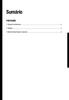 Sumário PORTUGUÊS 1. Principais características...2 2. Cuidados...3 3. Botões do Painel: Função e Operação...4 1 1. Principais Caracteristicas 1. Principais características Capacidade de reproduzir qualquer
Sumário PORTUGUÊS 1. Principais características...2 2. Cuidados...3 3. Botões do Painel: Função e Operação...4 1 1. Principais Caracteristicas 1. Principais características Capacidade de reproduzir qualquer
Aviso sobre o produto. Este guia descreve os recursos comuns à maioria dos modelos. Alguns recursos podem não estar disponíveis em seu computador.
 Início Copyright 2013 Hewlett-Packard Development Company, L.P. Windows é uma marca comercial registrada da Microsoft Corporation nos Estados Unidos. As informações contidas neste documento estão sujeitas
Início Copyright 2013 Hewlett-Packard Development Company, L.P. Windows é uma marca comercial registrada da Microsoft Corporation nos Estados Unidos. As informações contidas neste documento estão sujeitas
Multimídia Guia do Usuário
 Multimídia Guia do Usuário Copyright 2007 Hewlett-Packard Development Company, L.P. Windows é uma marca registrada da Microsoft Corporation nos Estados Unidos. As informações contidas neste documento estão
Multimídia Guia do Usuário Copyright 2007 Hewlett-Packard Development Company, L.P. Windows é uma marca registrada da Microsoft Corporation nos Estados Unidos. As informações contidas neste documento estão
Visão geral das funções
 BTC245 BTC245 Manual de Instruções REPRODUTOR DE MÍDIA DIGITAL Visão geral das funções O BTC245 é um tocador de MP3 com tela sensível ao toque, onde o usuário poderá selecionar menus internos ao tocar
BTC245 BTC245 Manual de Instruções REPRODUTOR DE MÍDIA DIGITAL Visão geral das funções O BTC245 é um tocador de MP3 com tela sensível ao toque, onde o usuário poderá selecionar menus internos ao tocar
Como usar o P-touch Transfer Manager
 Como usar o P-touch Transfer Manager Versão 0 BRA-POR Introdução Aviso importante O conteúdo deste documento e as especificações deste produto estão sujeitos a alterações sem aviso prévio. A Brother se
Como usar o P-touch Transfer Manager Versão 0 BRA-POR Introdução Aviso importante O conteúdo deste documento e as especificações deste produto estão sujeitos a alterações sem aviso prévio. A Brother se
Manual do usuário. Microfone estéreo STM10
 Manual do usuário Microfone estéreo STM10 Índice Noções básicas...3 Visão geral da função...3 Visão geral do hardware...3 Montagem...4 Usando o microfone...5 Gravar som...5 Gravando som para vídeos...8
Manual do usuário Microfone estéreo STM10 Índice Noções básicas...3 Visão geral da função...3 Visão geral do hardware...3 Montagem...4 Usando o microfone...5 Gravar som...5 Gravando som para vídeos...8
1 Desembale o projetor. 2 Prepare o controle remoto. Guia de instalação. Epson PowerLite Home 20. Manual do usuário
 Epson PowerLite Home 20 Guia de instalação 1 Desembale o projetor O seu projetor vem com os seguintes itens: Manual do usuário Projetor Controle remoto Baterias Cabo de alimentação 2 Prepare o controle
Epson PowerLite Home 20 Guia de instalação 1 Desembale o projetor O seu projetor vem com os seguintes itens: Manual do usuário Projetor Controle remoto Baterias Cabo de alimentação 2 Prepare o controle
Caixa Amplificadora de Som com Rodinha BLUETOOTH USB CARTÃO SDHC RÁDIO FM. Manual de Instruções
 vicini VC-7000 Caixa Amplificadora de Som com Rodinha BLUETOOTH USB CARTÃO SDHC RÁDIO FM Manual de Instruções Leia atentamente as informações contidas neste manual antes de usar o aparelho. INSTRUÇÕES
vicini VC-7000 Caixa Amplificadora de Som com Rodinha BLUETOOTH USB CARTÃO SDHC RÁDIO FM Manual de Instruções Leia atentamente as informações contidas neste manual antes de usar o aparelho. INSTRUÇÕES
MANUAL DO USUÁRIO MP4 PLAYER
 *Foto ilustrativa MANUAL DO USUÁRIO MP4 PLAYER 1. CONTEÚDO DA EMBALAGEM MP4 Player. Fone de Ouvido. Cabo USB. Manual do Usuário. 2. INTRODUÇÃO Este MP4 Player é uma nova geração de áudio digital portátil
*Foto ilustrativa MANUAL DO USUÁRIO MP4 PLAYER 1. CONTEÚDO DA EMBALAGEM MP4 Player. Fone de Ouvido. Cabo USB. Manual do Usuário. 2. INTRODUÇÃO Este MP4 Player é uma nova geração de áudio digital portátil
Atualizando o Firmware da Câmera
 Atualizando o Firmware da Câmera Obrigado por escolher um produto da Nikon. Este guia descreve como executar a atualização do firmware. Se você não tiver certeza de que possa executar a atualização com
Atualizando o Firmware da Câmera Obrigado por escolher um produto da Nikon. Este guia descreve como executar a atualização do firmware. Se você não tiver certeza de que possa executar a atualização com
Atualizando o firmware para câmeras selecionadas com suporte de dados de localização
 Atualizando o firmware para câmeras selecionadas com suporte de dados de localização Obrigado por escolher um produto Nikon. Este guia descreve como atualizar o firmware para as seguintes câmeras com suporte
Atualizando o firmware para câmeras selecionadas com suporte de dados de localização Obrigado por escolher um produto Nikon. Este guia descreve como atualizar o firmware para as seguintes câmeras com suporte
 Register your product and get support at www.philips.com/welcome CSP620 CSP6920 PT-BR Manual do Usuário A a b c d e B a b c d e Direita Revestimento branco Revestimento branco Direita Amplificador Preto
Register your product and get support at www.philips.com/welcome CSP620 CSP6920 PT-BR Manual do Usuário A a b c d e B a b c d e Direita Revestimento branco Revestimento branco Direita Amplificador Preto
 Register your product and get support at www.philips.com/welcome CSP620 CSP6920 PT-BR Manual do Usuário A a b c d e B a b c d e Direita Revestimento branco Revestimento branco Amplificador Preto Direita
Register your product and get support at www.philips.com/welcome CSP620 CSP6920 PT-BR Manual do Usuário A a b c d e B a b c d e Direita Revestimento branco Revestimento branco Amplificador Preto Direita
QUICK GUIDE. SP245 SP246 SP253 SP254
 QUICK GUIDE. SP245 SP246 SP253 SP254 ÍNDICE ENTRADAS DA SUA CAIXA DE SOM...3 PAINEL DE CONTROLE...4 INSTRUÇÕES DE OPERAÇÃO...5 SOLUÇÃO DE PROBLEMAS...9 ESPECIFICAÇÕES...10 CONTEÚDO DA EMBALAGEM...10 Prezado
QUICK GUIDE. SP245 SP246 SP253 SP254 ÍNDICE ENTRADAS DA SUA CAIXA DE SOM...3 PAINEL DE CONTROLE...4 INSTRUÇÕES DE OPERAÇÃO...5 SOLUÇÃO DE PROBLEMAS...9 ESPECIFICAÇÕES...10 CONTEÚDO DA EMBALAGEM...10 Prezado
PLL ALARM CLOCK RADIO Model : FRA252
 PLL ALARM CLOCK RADIO Model : FRA252 PT MANUAL DE INSTRUÇÕES PT MANUAL DE INSTRUÇÕES ATENÇÃO: PARA REDUZIR O RISCO DE INCÊNDIOS E CHOQUES ELÉTRICOS, NAO EXPONHA AS ESSE APARELHO A CHUVA OU UMIDADE. CUIDADO
PLL ALARM CLOCK RADIO Model : FRA252 PT MANUAL DE INSTRUÇÕES PT MANUAL DE INSTRUÇÕES ATENÇÃO: PARA REDUZIR O RISCO DE INCÊNDIOS E CHOQUES ELÉTRICOS, NAO EXPONHA AS ESSE APARELHO A CHUVA OU UMIDADE. CUIDADO
Caixa acústica de som com rodinha BLUETOOTH USB CARTÃO MICRO SD RÁDIO FM. Manual de Instruções
 vicini VC-7101 Caixa acústica de som com rodinha BLUETOOTH USB CARTÃO MICRO SD RÁDIO FM Manual de Instruções Leia atentamente as informações contidas neste manual antes de usar o aparelho. INSTRUÇÕES DE
vicini VC-7101 Caixa acústica de som com rodinha BLUETOOTH USB CARTÃO MICRO SD RÁDIO FM Manual de Instruções Leia atentamente as informações contidas neste manual antes de usar o aparelho. INSTRUÇÕES DE
5.0 GUIA PRÁTICO. Flash Câmera frontal 2 Carregar a bateria. Diminuir/ Aumentar volume Tecla Liga/ Desliga. Início. Visão geral. Voltar.
 GUIA PRÁTICO 1 Colocar ou retirar a tampa traseira. Flash Câmera frontal 2 Carregar a bateria. 5.0 Diminuir/ Aumentar volume Tecla Liga/ Desliga SIM2 Voltar Início Visão geral 3 Inserir ou retirar o SIM.
GUIA PRÁTICO 1 Colocar ou retirar a tampa traseira. Flash Câmera frontal 2 Carregar a bateria. 5.0 Diminuir/ Aumentar volume Tecla Liga/ Desliga SIM2 Voltar Início Visão geral 3 Inserir ou retirar o SIM.
Guia de referência rápida AG-D500
 Guia de referência rápida AG-D500 Acessórios fornecidos Verifi que se você tem os seguintes acessórios: Antena de FM interna Antena de AM interna Etiquetas dos cabos das caixas acústicas Controle remoto
Guia de referência rápida AG-D500 Acessórios fornecidos Verifi que se você tem os seguintes acessórios: Antena de FM interna Antena de AM interna Etiquetas dos cabos das caixas acústicas Controle remoto
*Foto ilustrativa. CÓD.: MANUAL DO USUÁRIO MP3 PLAYER AUTOMOTIVO DZ
 *Foto ilustrativa. CÓD.: 65-1265 MANUAL DO USUÁRIO MP3 PLAYER AUTOMOTIVO DZ- 651265 ÍNDICE 1 - Conteúdo da embalagem 2 2 - Instruções de Segurança 2 3 - Especificações Técnicas 4 4 - Principais Características
*Foto ilustrativa. CÓD.: 65-1265 MANUAL DO USUÁRIO MP3 PLAYER AUTOMOTIVO DZ- 651265 ÍNDICE 1 - Conteúdo da embalagem 2 2 - Instruções de Segurança 2 3 - Especificações Técnicas 4 4 - Principais Características
Copyright 2016 HP Development Company, L.P.
 Guia do Usuário Copyright 2016 HP Development Company, L.P. AMD é uma marca comercial registrada da Advanced Micro Devices, Inc. 2012 Google Inc. Todos os direitos reservados. Google é uma marca comercial
Guia do Usuário Copyright 2016 HP Development Company, L.P. AMD é uma marca comercial registrada da Advanced Micro Devices, Inc. 2012 Google Inc. Todos os direitos reservados. Google é uma marca comercial
CONEXÕES DE ÁUDIO Faça as seguintes conexões de áudio ao adaptador estéreo (utilizando os cabos fornecidos): Saídas Audio Out
 Antes de utilizar este produto, leia o folheto Informações Legais e de Segurança Importantes e siga as instruções. Siga as etapas numeradas a seguir para conectar e utilizar um Adaptador Estéreo Bluetooth
Antes de utilizar este produto, leia o folheto Informações Legais e de Segurança Importantes e siga as instruções. Siga as etapas numeradas a seguir para conectar e utilizar um Adaptador Estéreo Bluetooth
Atualizar o firmware da câmera SLR digital
 Atualizar o firmware da câmera SLR digital Obrigado por escolher um produto Nikon. Este guia descreve como executar esta atualização do firmware. Se você não tiver certeza de que possa executar a atualização
Atualizar o firmware da câmera SLR digital Obrigado por escolher um produto Nikon. Este guia descreve como executar esta atualização do firmware. Se você não tiver certeza de que possa executar a atualização
Register your product and get support at CSP6910 CSP610/CSP611. Manual do Usuário
 Register your product and get support at www.philips.com/welcome CSP410 CSP510 CSP610/CSP611 CSP6910 PT-BR Manual do Usuário Português 1. Importante Segurança Leia e compreenda todas as instruções antes
Register your product and get support at www.philips.com/welcome CSP410 CSP510 CSP610/CSP611 CSP6910 PT-BR Manual do Usuário Português 1. Importante Segurança Leia e compreenda todas as instruções antes
Multimídia. Número de peça:
 Multimídia Número de peça: 419465-201 Janeiro de 2007 Este guia explica como usar os recursos de hardware e software multimídia do computador. Os recursos multimídia variam de acordo com o modelo e o software
Multimídia Número de peça: 419465-201 Janeiro de 2007 Este guia explica como usar os recursos de hardware e software multimídia do computador. Os recursos multimídia variam de acordo com o modelo e o software
GPSBOX. Manual de Instalação. Sistema de navegação GPS e TV Digital compatível com aparelhos Pioneer
 GPSBOX Sistema de navegação GPS e TV Digital compatível com aparelhos Pioneer Manual de Instalação (47) 3464.1115 www.orbedobrasil.com.br R. Rua Dona Francisca, 11179 Zona Industrial Norte - Pav. 04 Joinville
GPSBOX Sistema de navegação GPS e TV Digital compatível com aparelhos Pioneer Manual de Instalação (47) 3464.1115 www.orbedobrasil.com.br R. Rua Dona Francisca, 11179 Zona Industrial Norte - Pav. 04 Joinville
play Guia de uso TV Conectada
 play Guia de uso TV Conectada Bem-vindo Agora com seu Vivo Play você se diverte na hora que der vontade. São milhares de filmes, séries e shows só esperando você dar um play. Você pausa, volta, avança,
play Guia de uso TV Conectada Bem-vindo Agora com seu Vivo Play você se diverte na hora que der vontade. São milhares de filmes, séries e shows só esperando você dar um play. Você pausa, volta, avança,
Macintosh. Atualizar o firmware para unidades de comunicações UT-1. Prepare-se
 Atualizar o firmware para unidades de comunicações UT-1 Macintosh Obrigado por ter escolhido um produto Nikon. Este guia descreve como atualizar o firmware para unidades de comunicações UT-1. Se você não
Atualizar o firmware para unidades de comunicações UT-1 Macintosh Obrigado por ter escolhido um produto Nikon. Este guia descreve como atualizar o firmware para unidades de comunicações UT-1. Se você não
Manual do Usuário. Sempre perto para ajudá-lo SHL3850NC. Dúvidas? Entre em contato com a Philips
 Sempre perto para ajudá-lo Registre seu produto e obtenha suporte em www.philips.com/support Dúvidas? Entre em contato com a Philips SHL3850NC Manual do Usuário Sumário 1 Instruções importantes de segurança
Sempre perto para ajudá-lo Registre seu produto e obtenha suporte em www.philips.com/support Dúvidas? Entre em contato com a Philips SHL3850NC Manual do Usuário Sumário 1 Instruções importantes de segurança
Modem e Rede Local Guia do Usuário
 Modem e Rede Local Guia do Usuário Copyright 2009 Hewlett-Packard Development Company, L.P. As informações contidas neste documento estão sujeitas a alterações sem aviso. As únicas garantias para produtos
Modem e Rede Local Guia do Usuário Copyright 2009 Hewlett-Packard Development Company, L.P. As informações contidas neste documento estão sujeitas a alterações sem aviso. As únicas garantias para produtos
Party Speaker DJ Bluetooth guia do usuário
 Party Speaker DJ Bluetooth guia do usuário SP285 1 Sumário 1.Características...03 2. Instruções de segurança...04 3. Painel de controle...05 4. Display de LED...07 5. Modo de operações...08 6. Função DJ
Party Speaker DJ Bluetooth guia do usuário SP285 1 Sumário 1.Características...03 2. Instruções de segurança...04 3. Painel de controle...05 4. Display de LED...07 5. Modo de operações...08 6. Função DJ
Nacional. HB806SV Fev/2011. Tecnologia Áudio
 Home Theater Blu-Ray Nacional HB806SV Fev/2011 Tecnologia ------------------------ Áudio ------------------------------- - Potência Total de Saída de 850W 136W RMS x 5 + 170W RMS - Reproduz Blu-ray 3D*
Home Theater Blu-Ray Nacional HB806SV Fev/2011 Tecnologia ------------------------ Áudio ------------------------------- - Potência Total de Saída de 850W 136W RMS x 5 + 170W RMS - Reproduz Blu-ray 3D*
Register your product and get support at FWP1000. Guia de início rápido
 Register your product and get support at FWP1000 PT-BR Guia de início rápido Quick start guide PT-BR Dispositivo host (FWP2000, FWP3100D e versões posteriores) FWP1000 PT-BR Para ouvir as músicas do FWP1000,
Register your product and get support at FWP1000 PT-BR Guia de início rápido Quick start guide PT-BR Dispositivo host (FWP2000, FWP3100D e versões posteriores) FWP1000 PT-BR Para ouvir as músicas do FWP1000,
 1.1 1.2 2.1 2.2 2.3 3.1 3.2 INTRODUÇÃO À UTILIZAÇÃO DO SEU TELEMÓVEL Conheça a localização das funcionalidades do seu telemóvel, botões, ecrã e ícones. Na parte de trás do seu telefone, poderá observar
1.1 1.2 2.1 2.2 2.3 3.1 3.2 INTRODUÇÃO À UTILIZAÇÃO DO SEU TELEMÓVEL Conheça a localização das funcionalidades do seu telemóvel, botões, ecrã e ícones. Na parte de trás do seu telefone, poderá observar
Viva-voz HP UC. Guia do usuário
 Viva-voz HP UC Guia do usuário Copyright 2014, 2015 Hewlett-Packard Development Company, L.P. Bluetooth é uma marca comercial de seu proprietário e utilizada sob licença pela Hewlett-Packard Company. Windows
Viva-voz HP UC Guia do usuário Copyright 2014, 2015 Hewlett-Packard Development Company, L.P. Bluetooth é uma marca comercial de seu proprietário e utilizada sob licença pela Hewlett-Packard Company. Windows
1. Guia de Usuário Resumido. Celular modelo RIU 1
 1. Guia de Usuário Resumido Celular modelo RIU 1 1.1 Funções em destaque O celular não tem apenas aas funções básicas de um telefone móvel, mas também suporta funções avançadas, rápidas e práticas. Podem
1. Guia de Usuário Resumido Celular modelo RIU 1 1.1 Funções em destaque O celular não tem apenas aas funções básicas de um telefone móvel, mas também suporta funções avançadas, rápidas e práticas. Podem
w w w. p h i l c o. c o m. b r
 Nº MODIFICAÇÃO VISTO REG. MDEJ. POR 0 Liberado para produção 00000 Jeferson 3080 PH para PH9 00000 Jeferson 6090 w w w. p h i l c o. c o m. b r MANUAL DE INSTRUÇÕES 09/ 9800/05 7598 REV PH9 DOCK CONNECTION
Nº MODIFICAÇÃO VISTO REG. MDEJ. POR 0 Liberado para produção 00000 Jeferson 3080 PH para PH9 00000 Jeferson 6090 w w w. p h i l c o. c o m. b r MANUAL DE INSTRUÇÕES 09/ 9800/05 7598 REV PH9 DOCK CONNECTION
Register your product and get support at CAM102B. PT Manual do utilizador
 Register your product and get support at www.philips.com/welcome CAM102B Manual do utilizador Índice 1 Importante 4 Segurança 4 Aviso 4 6 Introdução 6 Conteúdo da embalagem 6 Vista geral das funções 7
Register your product and get support at www.philips.com/welcome CAM102B Manual do utilizador Índice 1 Importante 4 Segurança 4 Aviso 4 6 Introdução 6 Conteúdo da embalagem 6 Vista geral das funções 7
Comece a usar o BrightLink Pro
 BrightLink Pro 470Ui Comece a usar o BrightLink Pro O BrightLink Pro é uma ferramenta de produtividade para salas de conferência e de aula que permite que crie um quadro branco digital sempre que precisar.
BrightLink Pro 470Ui Comece a usar o BrightLink Pro O BrightLink Pro é uma ferramenta de produtividade para salas de conferência e de aula que permite que crie um quadro branco digital sempre que precisar.
